Asus V9400, EN7300, EAX1600, AX800, V9520 GRAPHIC CARD DRIVERS AND UTILITIES INSTALLATION GUIDE [cz]
...Page 1
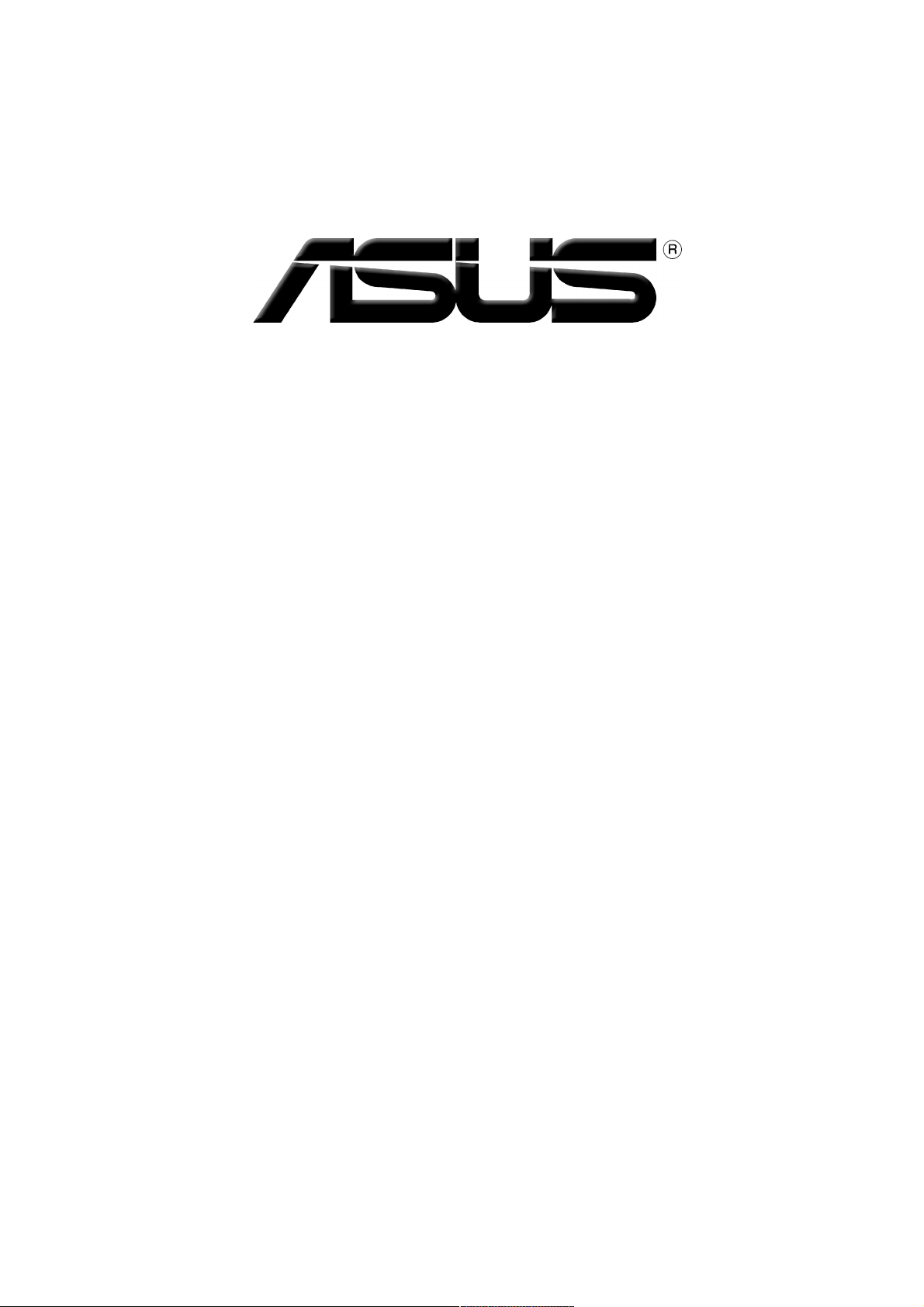
Grafická karta
Referenční příručka k softwaru
Page 2
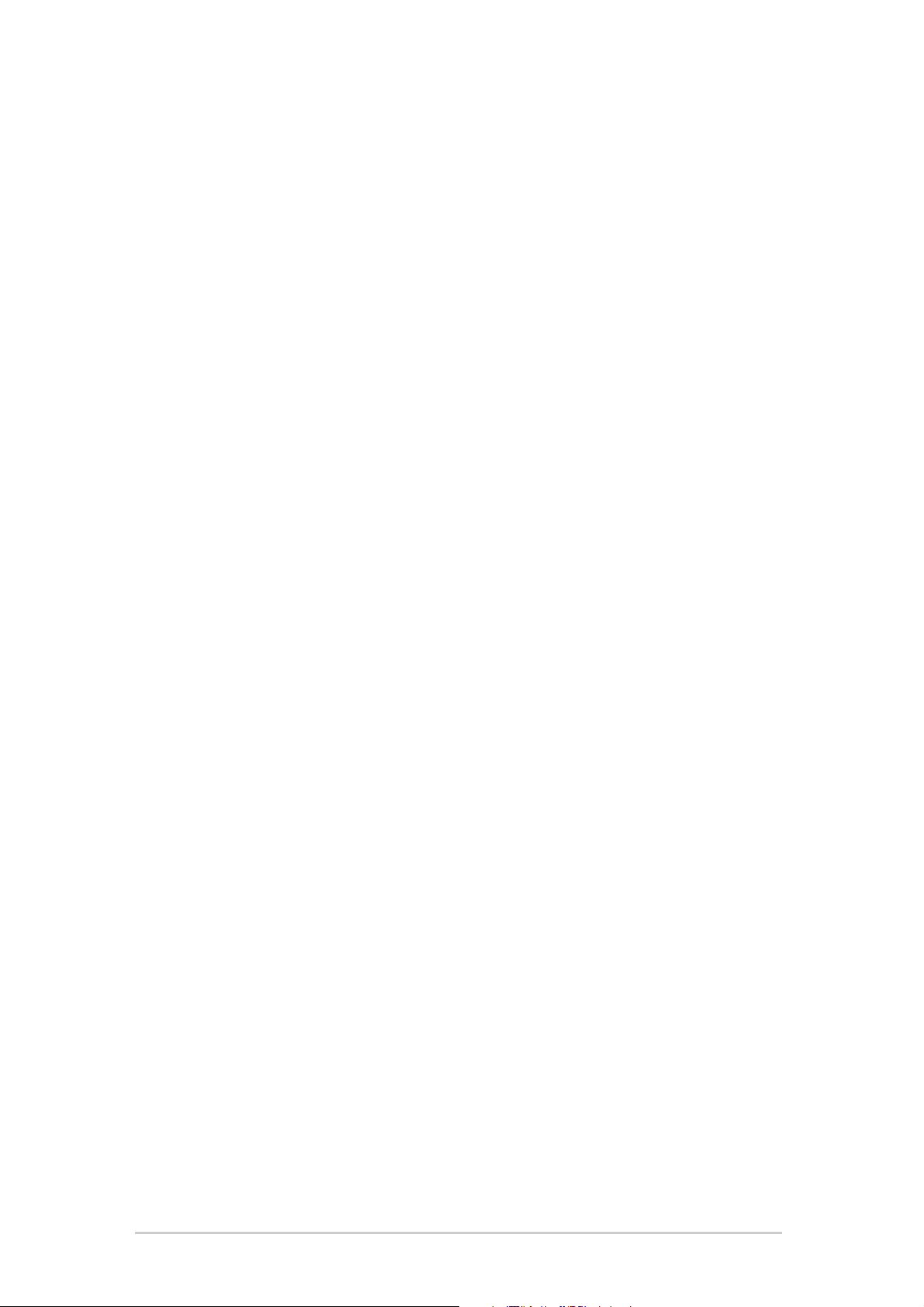
Cz1729Cz1729
Cz1729
Cz1729Cz1729
První vydáníPrvní vydání
První vydání
První vydáníPrvní vydání
20052005
2005
20052005
Copyright© 2005 ASUSTeK COMPUTER INC. Všechna práva vyhrazena.Copyright© 2005 ASUSTeK COMPUTER INC. Všechna práva vyhrazena.
Copyright© 2005 ASUSTeK COMPUTER INC. Všechna práva vyhrazena.
Copyright© 2005 ASUSTeK COMPUTER INC. Všechna práva vyhrazena.Copyright© 2005 ASUSTeK COMPUTER INC. Všechna práva vyhrazena.
Žádná část této příručky, včetně popsaných výrobků a softwaru, nesmí být kopírována,
přenášena, přepisována, ukládána do paměťového zařízení nebo překládána do jakéhokoliv jazyka
v žádné formě ani žádnými prostředky vyjma dokumentace, které kupující vytvoří jako zálohu,
bez výslovného písemného souhlasu společnosti ASUSTeK COMPUTER INC. (“ASUS”).
V následujících případech nebude záruka na výrobek nebo servis prodloužena: (1) byla provedena
oprava, úprava nebo změna produktu, která nebyla písemně povolena společností ASUS; nebo (2)
sériové číslo výrobku je poškozeno nebo chybí.
SPOLEČNOST ASUS POSKYTUJE TUTO PŘÍRUČKU “TAK JAK JE” BEZ JAKÉKOLI VÝSLOVNÉ NEBO
PŘEDPOKLÁDANÉ ZÁRUKY VČETNĚ, ALE BEZ OMEZENÍ, NA PŘEDPOKLÁDANÉ ZÁRUKY
OBCHODOVATELNOSTI NEBO VHODNOSTI PRO KONKRÉTNÍ ÚČEL. SPOLEČNOST ASUS, JEJÍ
VEDOUCÍ A VÝKONNÍ ZAMĚSTNANCI, ZAMĚSTNANCI NEBO ZÁSTUPCI NEJSOU V ŽÁDNÉM PŘÍPADĚ
ODPOVĚDNOST ZA JAKÉKOLI NEPŘÍMÉ, ZVLÁŠTNÍ, NÁHODNÉ NEBO NÁSLEDNÉ ŠKODY (VČETNĚ
ZTRÁTY ZISKU, ZTRÁTY OBCHODNÍCH NABÍDEK, NEMOŽNOSTÍ POUŽÍVÁNÍ NEBO ZTRÁTY DAT,
PŘERUŠENÍM OBCHODNÍ ČINNOSTI APOD.), A TO I V PŘÍPADĚ, ZE SPOLEČNOST ASUS BYLA NA
MOŽNOST TĚCHTO ŠKOD, KE KTERÝM MŮŽE DOJÍT V PŘÍPADĚ ZÁVADY NEBO CHYBY V TÉTO
PŘÍRUČCE, UPOZORNĚNA.
SPECIFIKACE A INFORMACE OBSAŽENÉ V TÉTO UŽIVATELSKÉ PŘÍRUČCE JSOU POUZE INFORMAČNÍ,
MOHOU BÝT KDYKOLI BEZ UPOZORNĚNÍ ZMĚNĚNY A NEJSOU PRO SPOLEČNOST ASUS ZÁVAZNÉ.
SPOLEČNOST ASUS NENESE ŽÁDNOU ODPOVĚDNOST ZA CHYBY NEBO NEPŘESNOSTI, KTERÉ SE
MOHOU V TÉTO UŽIVATELSKÉ PŘÍRUČCE OBJEVIT, VČETNĚ UVEDENÝCH VÝROBKŮ A SOFTWARU.
Názvy výrobků a společností uvedené v této příručce slouží pouze pro identifikaci nebo
vysvětlení a ve prospěch vlastníků bez úmyslu je poškodit.
ASUS a logo ASUS jsou registrované ochranné známky společnosti ASUSTeK COMPUTER INC.
Microsoft, Windows, Windows 98, Windows 98SE, Windows ME, Windows 2000, Windows NT a
Windows XP jsou registrované ochranné známky společnosti Microsoft Corporation. Intel je
registrovaná ochranná známka společnosti Intel Corporation. NVIDIA je registrovaná ochranná
známka společnosti NVIDIA Corporation. SiS je registrovaná ochranná známka společnosti Silicon
Integrated Systems Corporation. NVIDIA je registrovaná ochranná známka společnosti NVIDIA
Corporation. ALi je registrovaná ochranná známka společnosti ALi Corporation. VIA je ochranná
známka společnosti VIA Technologies, Inc. Všechny ostatní názvy značek a produktů jsou
ochranné známky nebo registrované ochranné známky příslušných vlastníků.
iiii
ii
iiii
Page 3
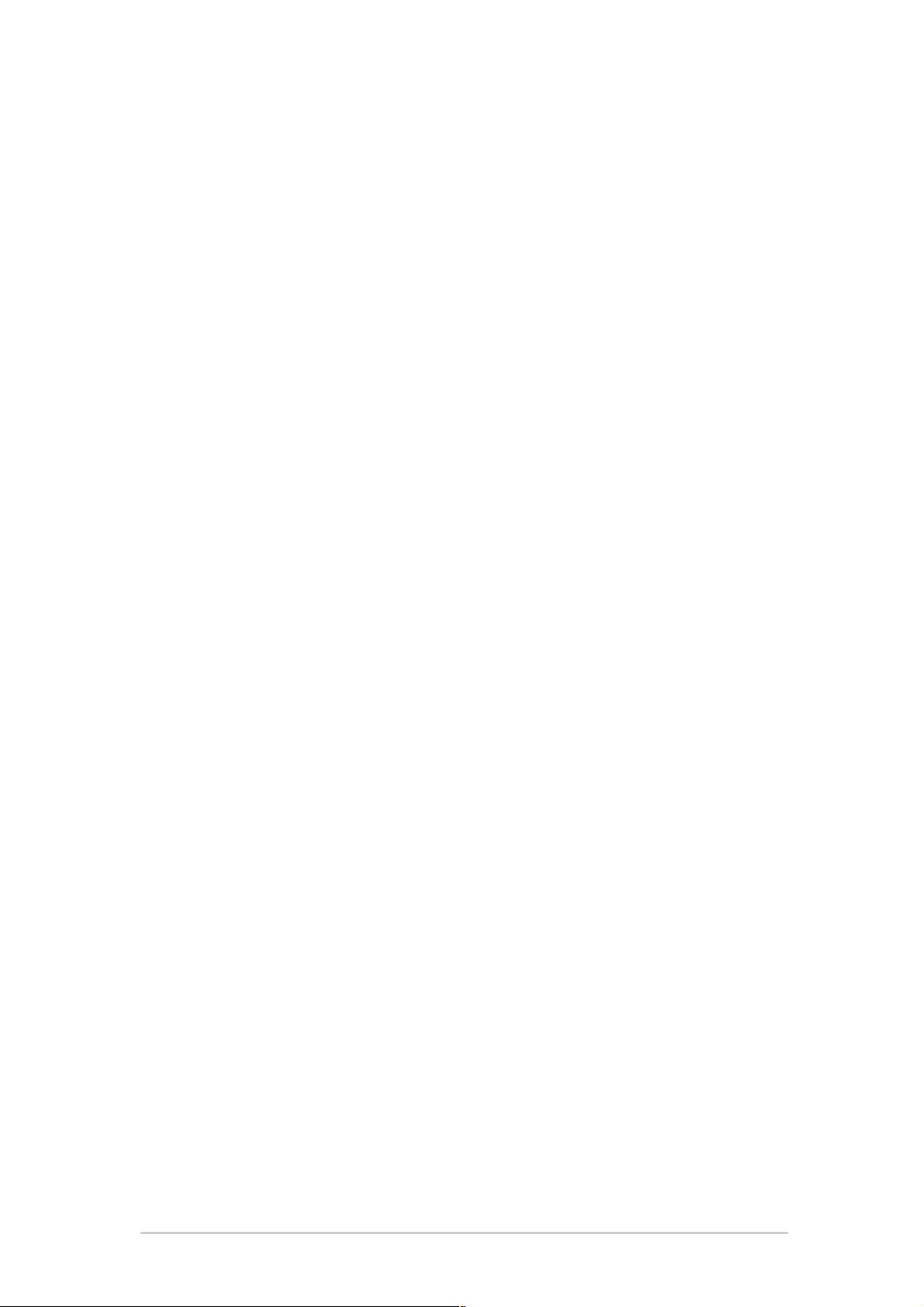
Obsah
Poznámky............................................................................................ iv
Informace o bezpečnosti provozu ....................................................... v
O této příručce ................................................................................... vi
1. Komunikátor ASUS GameFace ................................................. 1
1.1 Úvod .......................................................................... 1
1.2 Začínáme ................................................................... 1
1.3 Kontakty .................................................................... 7
1.4 Nástroje ..................................................................... 9
1.5 Nastavení ................................................................. 11
2. ASUS Splendid ....................................................................... 16
2.1 Úvod ........................................................................ 16
2.2 Spuštění ASUS Splendid .......................................... 16
3. Nabídka ASUS OSD ................................................................ 19
3.1 Úvod ........................................................................ 19
3.2 Aktivace nabídky ASUS OSD .................................... 19
4. ASUS GameLiveShow............................................................. 20
4.1 Úvod ........................................................................ 20
4.2 Začínáme ................................................................. 20
5. ASUS SmartDoctor ................................................................ 27
5.1 Funkce ..................................................................... 27
5.2 Spuštění nástroje ASUS SmartDoctor ..................... 27
6. ASUS SmartDoctor ................................................................ 28
6.1 Stav elektrického napětí .......................................... 28
6.2 Stav teploty ............................................................. 28
6.3 Stav rychlosti ventilátoru ........................................ 29
6.4 Nastavení taktu procesoru a paměti ....................... 29
6.5 Další nastavení vlastností ........................................ 30
7. ASUS VideoSecurity Online.................................................... 35
7.1 Spuštění ASUS VideoSecurity .................................. 35
7.2 Nastavení ................................................................. 36
7.3 Zdroj videa ............................................................... 49
7.4 Nastavení oblasti rozpoznávání ............................... 50
iiiiii
iii
iiiiii
Page 4
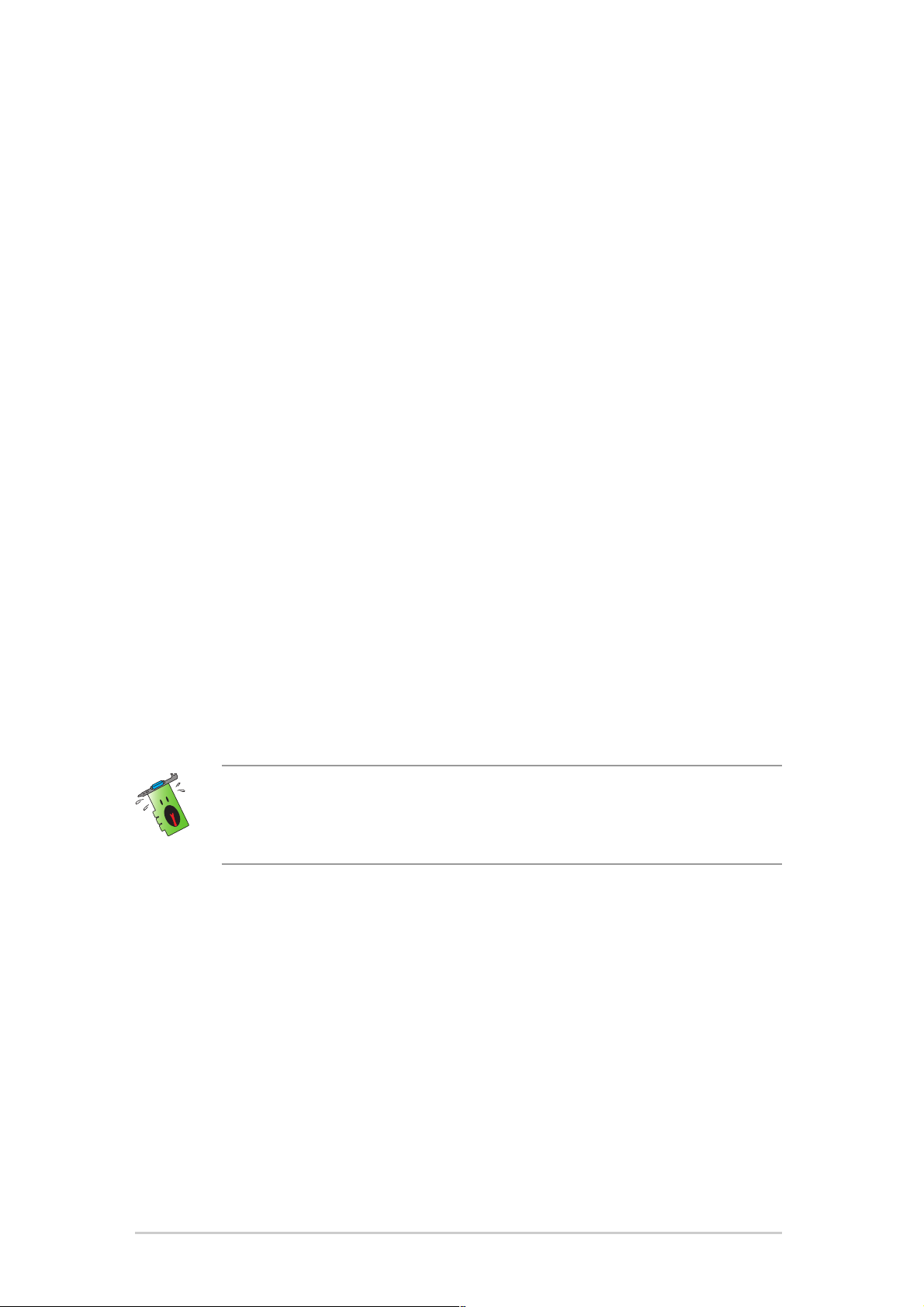
PoznámkyPoznámky
Poznámky
PoznámkyPoznámky
Prohlášení Federálního výboru pro komunikace (FCC)Prohlášení Federálního výboru pro komunikace (FCC)
Prohlášení Federálního výboru pro komunikace (FCC)
Prohlášení Federálního výboru pro komunikace (FCC)Prohlášení Federálního výboru pro komunikace (FCC)
Toto zařízení splňuje ustanovení části 15 pravidel komise FCC. Používání je
omezeno následujícími podmínkami:
• Toto zařízení nesmí způsobovat škodlivé rušení, a
• Toto zařízení musí akceptovat jakékoli přijaté rušení včetně takového,
které může způsobit jeho nežádoucí činnost.
Toto zařízení bylo testováno a ověřeno, že vyhovuje parametrům pro
digitální přístroj třídy B podle části 15 pravidel komise FCC. Tato omezení
jsou navržena tak, aby zajišťovala přiměřenou ochranu proti nežádoucímu
rušení při instalaci v domácnostech. Zařízení vytváří, používá a může
vyzařovat vysokofrekvenční energii, která může při nedodržení pokynů
výrobce k instalaci a obsluze způsobovat rušení rozhlasového příjmu. Nelze
však vyloučit, že u konkrétní instalace k rušení nedojde. Pokud k rušení
rozhlasového či televizního příjmu, jehož vznik lze jednoznačně určit
vypínáním a zapínáním přístroje, skutečně dojde, doporučujeme uživateli,
aby se pokusil rušení omezit některým z následujících opatření:
• Přesměrujte nebo přemístěte přijímací anténu.
• Zvětšete vzdálenost mezi daným zařízením a přijímačem.
• Zapojte zařízení do elektrické zásuvky v jiném obvodu, než ke kterému
je připojen přijímač.
• Obraťte se na prodejce nebo kvalifikovaného radiotechnika.
Pro splnění předpisů FCC je požadováno, aby byly monitor připojen ke
grafické kartě stíněnými kabely. V případě změn nebo úprav tohoto
zařízení, které nebyly výslovně schváleny stranou odpovědnou za shodu,
hrozí uživateli ztráta oprávnění k provozování zařízení.
Prohlášení o shodě ministerstva komunikací KanadyProhlášení o shodě ministerstva komunikací Kanady
Prohlášení o shodě ministerstva komunikací Kanady
Prohlášení o shodě ministerstva komunikací KanadyProhlášení o shodě ministerstva komunikací Kanady
Tento digitální přístroj nepřekračuje limity třídy B pro vyzařování rádiového
rušení z digitálního přístroje stanovené vyhláškou o vysokofrekvenčním
rušení ministerstva komunikací Kanady.
Toto digitální zařízení třídy B splňuje kanadské předpisy ICES-003.
iviv
iv
iviv
Page 5
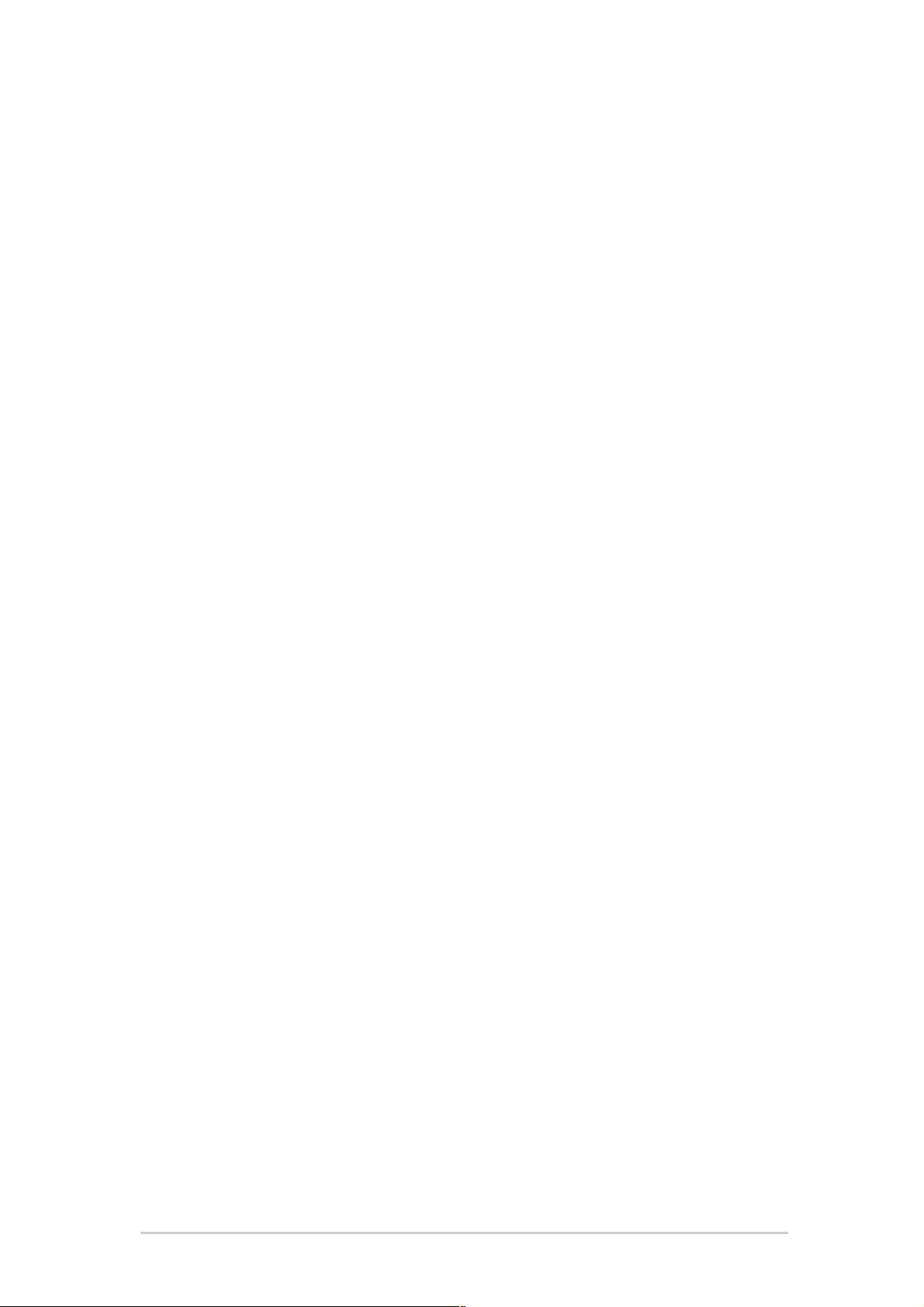
Informace o bezpečnosti provozuInformace o bezpečnosti provozu
Informace o bezpečnosti provozu
Informace o bezpečnosti provozuInformace o bezpečnosti provozu
Bezpečnost elektrického provozuBezpečnost elektrického provozu
Bezpečnost elektrického provozu
Bezpečnost elektrického provozuBezpečnost elektrického provozu
• Při připojování nebo odpojování zařízení k/od systému musí být před
signálními kabely odpojeny napájecí kabely zařízení. Pokud možno
před připojením zařízení odpojte všechny napájecí kabely z
stávajícího systému.
• Zdroj napájení musí být nastaveno na správné napětí, které je na
místě k dispozici. Pokud nevíte, jaké je napětí v používané elektrické
zásuvce, obraťte se na místního poskytovatele energie.
• Poškozený zdroj napájení nezkoušejte opravit vlastními silami.
Obraťte se na kvalifikovaného elektrotechnika nebo na prodejce.
Bezpečnost provozuBezpečnost provozu
Bezpečnost provozu
Bezpečnost provozuBezpečnost provozu
• Před instalací zařízení na základní desku si pečlivě přečtěte všechny
příručky dodané v krabici.
• Před používáním výrobku zkontrolujte, zda jsou všechny kabely
správně zapojené a zda napájecí kabely nejsou poškozené. Zjistíte-li
jakékoli poškození, ihned se obraťte na prodejce.
• Aby nedošlo ke zkratu, udržujte kancelářské sponky, šroubky a
svorky v bezpečné vzdálenosti od konektorů, patic, zásuvek a
okruhů.
• Chraňte výrobek před prachem, vlhkostí a extrémními teplotami.
Neumísťujte výrobek na místa, kde hrozí jeho navlhnutí.
• Výrobek umístěte výrobek na stabilní povrch.
• V případě technických potíží s výrobkem se obraťte na
kvalifikovaného servisního technika nebo prodejce.
Macrovision Corporation – poznámky k výrobkuMacrovision Corporation – poznámky k výrobku
Macrovision Corporation – poznámky k výrobku
Macrovision Corporation – poznámky k výrobkuMacrovision Corporation – poznámky k výrobku
Tento výrobek obsahuje technologii ochrany autorských práv proti
kopírování chráněnou americkými patenty a dalšími právy na duševní
vlastnictví, jejichž vlastníkem je společnost Macrovision Corporation a
další vlastníci práv. Používání této technologie ochrany proti kopírování
musí být schváleno společností Macrovision Corporation a tato
technologie je určena pouze pro domácí nebo jiné omezené způsoby
používání,
Zpětná analýza a převod ze strojového kódu jsou zakázány.
nebylo-li společností Macrovision Corporation schváleno jinak
.
vv
v
vv
Page 6
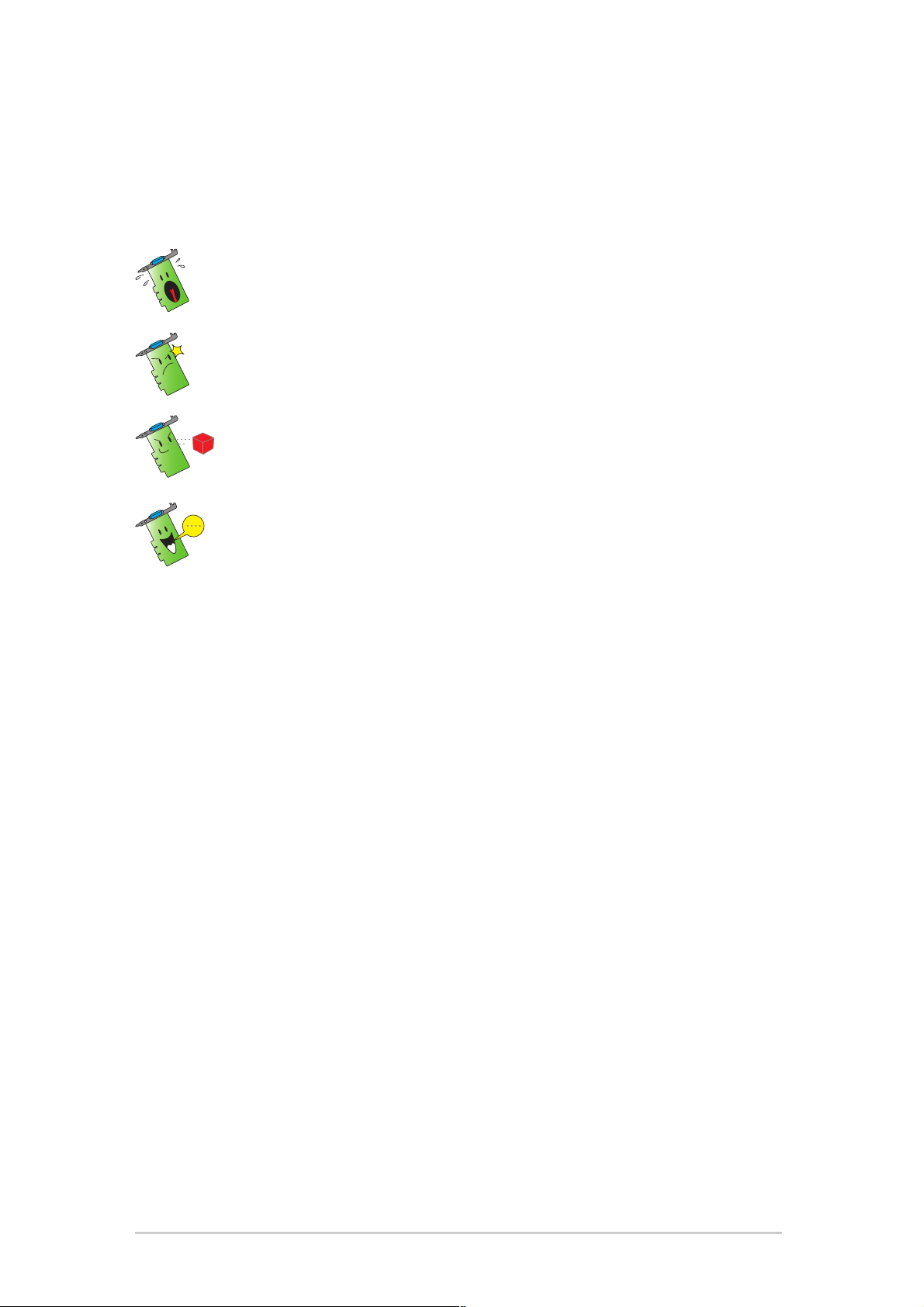
O této příručceO této příručce
O této příručce
O této příručceO této příručce
Konvence používané v této příručceKonvence používané v této příručce
Konvence používané v této příručce
Konvence používané v této příručceKonvence používané v této příručce
Abyste jste měli jistotu, že postupujete správně, věnujte pozornost
následujícím symbolům používaným v této příručce.
VAROVÁNÍ: VAROVÁNÍ:
VAROVÁNÍ: tyto informace varují před nebezpečím zranění
VAROVÁNÍ: VAROVÁNÍ:
během postupu.
UPOZORNĚNÍ:UPOZORNĚNÍ:
UPOZORNĚNÍ: tyto informace upozorňují na nebezpečí
UPOZORNĚNÍ:UPOZORNĚNÍ:
poškození součástí během postupu.
DŮLEŽITÉ: DŮLEŽITÉ:
DŮLEŽITÉ: tyto informace MUSÍ být během postupu dodrženy.
DŮLEŽITÉ: DŮLEŽITÉ:
POZNÁMKA: POZNÁMKA:
POZNÁMKA: tipy a doplňující informace pro snadnější
POZNÁMKA: POZNÁMKA:
provádění postupu.
Zdroje dalších informacíZdroje dalších informací
Zdroje dalších informací
Zdroje dalších informacíZdroje dalších informací
V následujících zdrojích jsou k dispozici dodatečné informace a informace
aktualizacích výrobku a softwaru.
Webové stránky společnosti ASUSWebové stránky společnosti ASUS
1.
Webové stránky společnosti ASUS
Webové stránky společnosti ASUSWebové stránky společnosti ASUS
Webové stránky společnosti ASUS obsahují aktualizované informace o
hardwarových a softwarových produktech společnosti ASUS. Webové
stránky ASUS jsou uvedeny v kontaktních informacích společnosti
ASUS uvnitř přední obálky této instalační příručky.
2.2.
Doplňková dokumentaceDoplňková dokumentace
2.
Doplňková dokumentace
2.2.
Doplňková dokumentaceDoplňková dokumentace
Krabice s výrobkem může obsahovat doplňkovou dokumentaci,
například letáky s informacemi o záruce, které přikládá prodejce. Tato
dokumentace není součástí standardního balení.
vivi
vi
vivi
Page 7
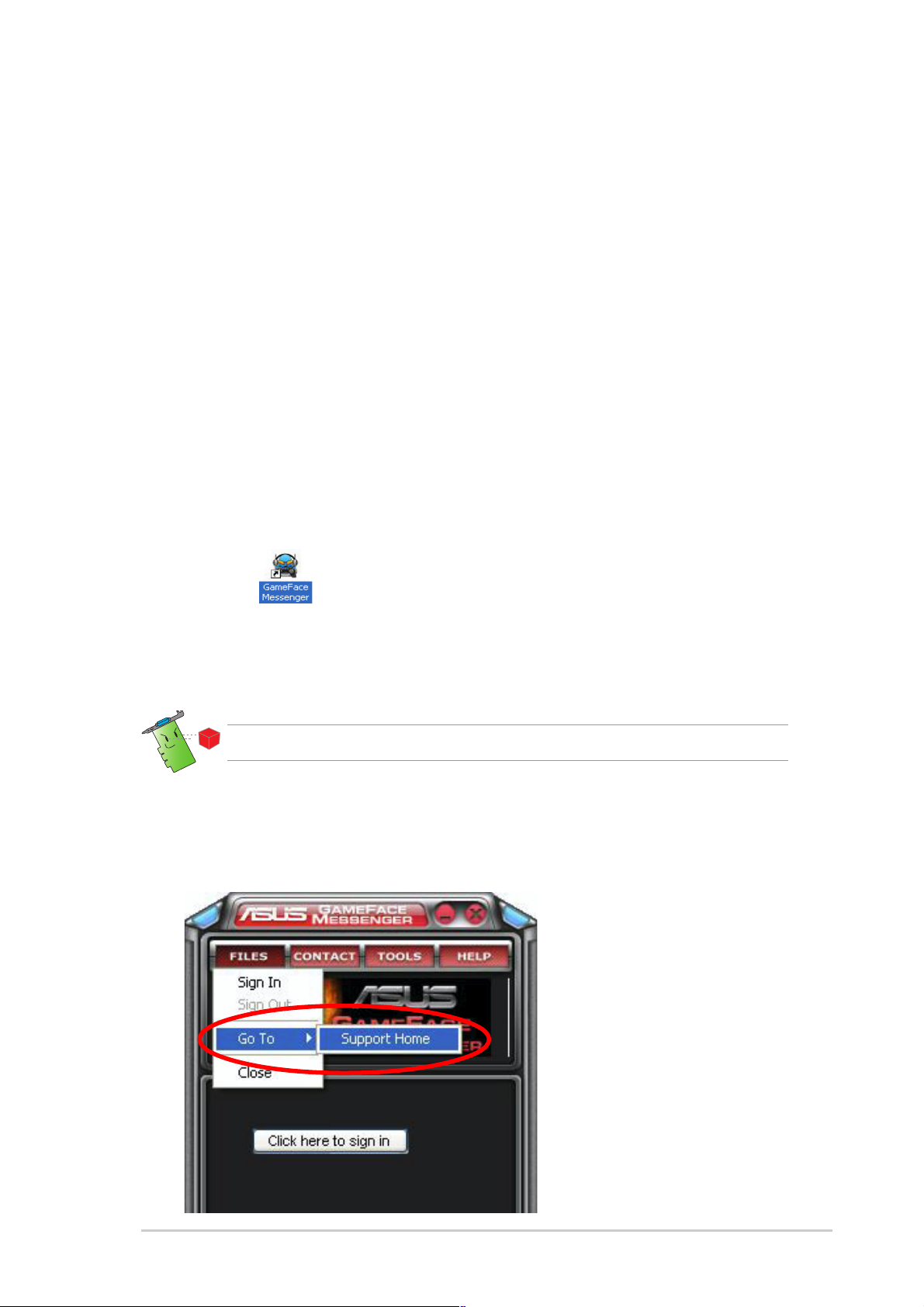
1.1.
1.
1.1.
Komunikátor ASUS GameFaceKomunikátor ASUS GameFace
Komunikátor ASUS GameFace
Komunikátor ASUS GameFaceKomunikátor ASUS GameFace
1.11.1
1.1
1.11.1
Komunikátor ASUS GameFace umožňuje textovou, zvukovou nebo
obrazovou komunikaci v reálném čase s jinými uživateli Komunikátoru ASUS
GameFace. Tento nástroj umožňuje videokonference bod-bod a hraní
počítačových her online ve stejnou dobu.
1.21.2
1.2
1.21.2
1.2.11.2.1
1.2.1
1.2.11.2.1
Spuštění Komunikátoru ASUS GameFace:
Stiskněte tlačítko
systému Windows vyberte položku
(Komunikátor GameFace)(Komunikátor GameFace)
(Komunikátor GameFace).
(Komunikátor GameFace)(Komunikátor GameFace)
-nebo-
Poklepejte na ikonu
GameFace)GameFace)
GameFace)
GameFace)GameFace)
ÚvodÚvod
Úvod
ÚvodÚvod
ZačínámeZačínáme
Začínáme
ZačínámeZačínáme
Spuštění Komunikátoru ASUS GameFaceSpuštění Komunikátoru ASUS GameFace
Spuštění Komunikátoru ASUS GameFace
Spuštění Komunikátoru ASUS GameFaceSpuštění Komunikátoru ASUS GameFace
Start (Spustit)Start (Spustit)
Start (Spustit). V nabídce Programy operačního
Start (Spustit)Start (Spustit)
GameFace MessengerGameFace Messenger
GameFace Messenger
GameFace MessengerGameFace Messenger
GameFace Messenger (KomunikátorGameFace Messenger (Komunikátor
GameFace Messenger (Komunikátor
GameFace Messenger (KomunikátorGameFace Messenger (Komunikátor
na pracovní ploše.
1.2.21.2.2
1.2.2
1.2.21.2.2
Pokud nemáte účet Komunikátoru GameFace, podle následujících kroků jej
vytvořte.
Registrace nového účtu:
1. V nabídce Komunikátoru GameFace klepněte na příkaz
(Soubory) > Go To (Přejít) > Support home (Odborná(Soubory) > Go To (Přejít) > Support home (Odborná
(Soubory) > Go To (Přejít) > Support home (Odborná
(Soubory) > Go To (Přejít) > Support home (Odborná(Soubory) > Go To (Přejít) > Support home (Odborná
pomoc)pomoc)
pomoc).
pomoc)pomoc)
Registrace nového účtuRegistrace nového účtu
Registrace nového účtu
Registrace nového účtuRegistrace nového účtu
Před registrací nového účtu se připojte k Internetu.
FilesFiles
Files
FilesFiles
Referenční příručka k softwaruReferenční příručka k softwaru
Referenční příručka k softwaru
Referenční příručka k softwaruReferenční příručka k softwaru
11
1
11
Page 8
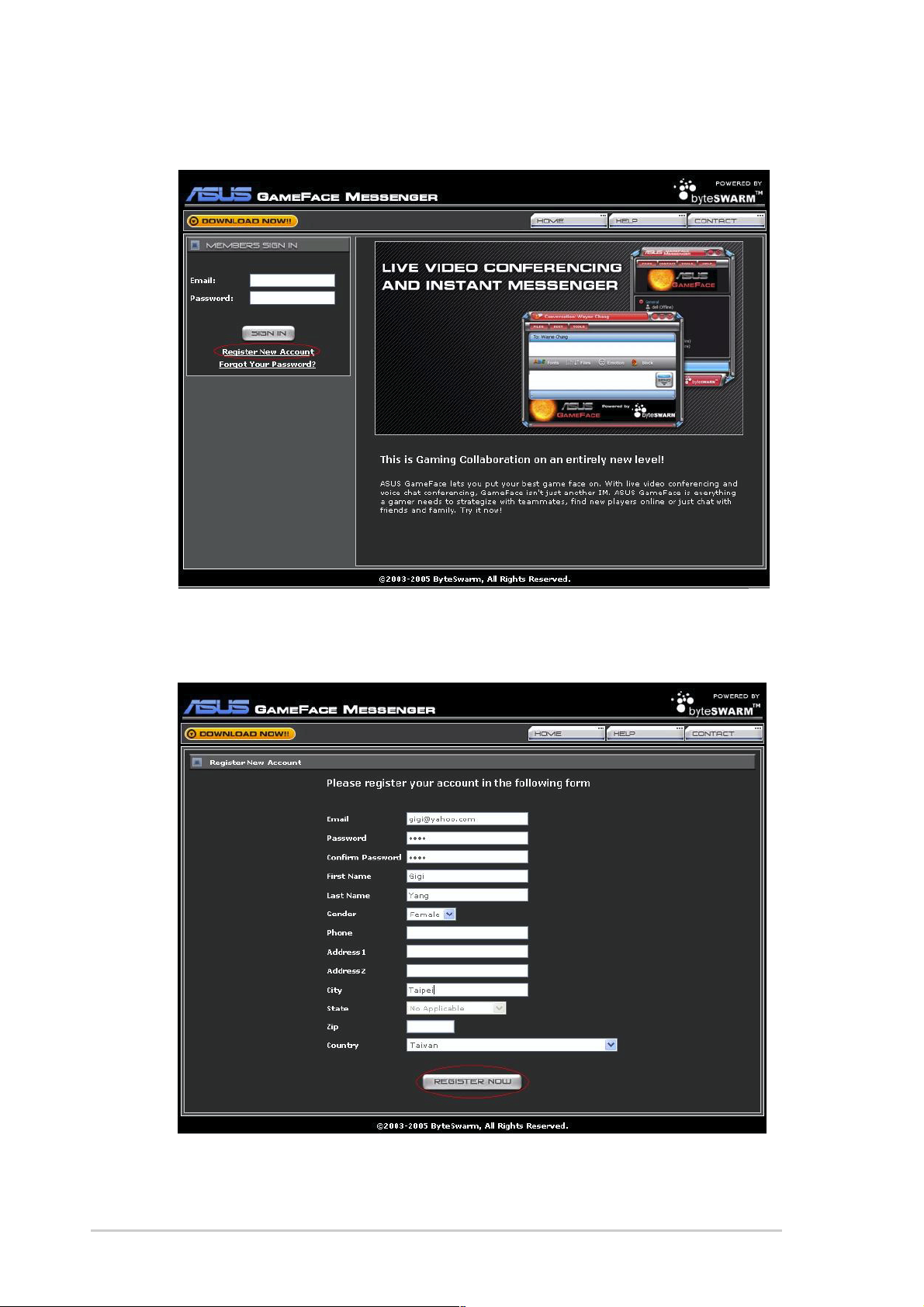
2. Na následující webové stránce klepněte na příkaz
Account (Registrovat nový účet)Account (Registrovat nový účet)
Account (Registrovat nový účet).
Account (Registrovat nový účet)Account (Registrovat nový účet)
Register NewRegister New
Register New
Register NewRegister New
3. Zadejte osobní údaje a po dokončení klepněte na příkaz
NOW (REGISTROVAT)NOW (REGISTROVAT)
NOW (REGISTROVAT).
NOW (REGISTROVAT)NOW (REGISTROVAT)
REGISTERREGISTER
REGISTER
REGISTERREGISTER
4. Dokončete registraci podle zobrazených pokynů.
22
2
22
Grafická karta ASUSGrafická karta ASUS
Grafická karta ASUS
Grafická karta ASUSGrafická karta ASUS
Page 9
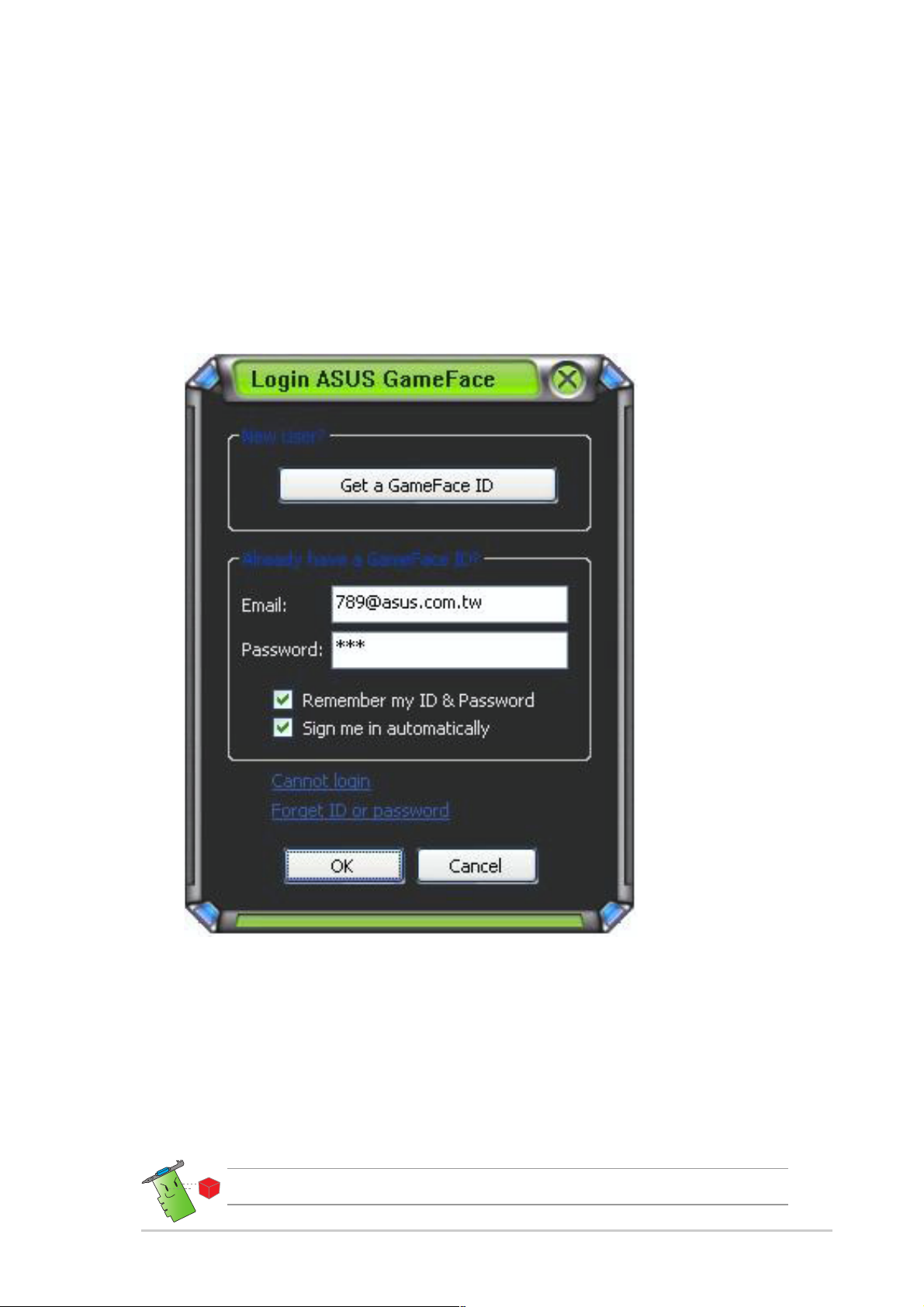
1.2.31.2.3
1.2.3
1.2.31.2.3
Přihlášení Komunikátoru GameFacePřihlášení Komunikátoru GameFace
Přihlášení Komunikátoru GameFace
Přihlášení Komunikátoru GameFacePřihlášení Komunikátoru GameFace
Přihlášení Komunikátoru GameFace:
1. Pokud není nastaveno automatické přihlášení Komunikátoru GameFace
při připojení k Internetu, klepněte na příkaz
Sign (Přihlásit)Sign (Přihlásit)
Sign (Přihlásit)
Sign (Přihlásit)Sign (Přihlásit)
File (File (
File (S
File (File (
oubor) >oubor) >
oubor) >
oubor) >oubor) >
- nebo v hlavní nabídce klepněte na položku
(Klepnutím přihlásit).(Klepnutím přihlásit).
(Klepnutím přihlásit).
(Klepnutím přihlásit).(Klepnutím přihlásit).
Click here to signClick here to sign
Click here to sign
Click here to signClick here to sign
Zobrazí se následující okno.
2. Pokud nejsou informace pro přihlášení uloženy v počítači, zadejte do
příslušných textových polí
potom klepněte na tlačítko
E-mail (Email)E-mail (Email)
E-mail (Email) a
E-mail (Email)E-mail (Email)
OKOK
O K.
OKOK
Password (Heslo)Password (Heslo)
Password (Heslo) a
Password (Heslo)Password (Heslo)
3. Chcete-li uložit informace pro přihlášení do počítače, zaškrtněte
políčko
heslo)heslo)
heslo).
heslo)heslo)
Remember my ID & Password (Zapamatovat ID aRemember my ID & Password (Zapamatovat ID a
Remember my ID & Password (Zapamatovat ID a
Remember my ID & Password (Zapamatovat ID aRemember my ID & Password (Zapamatovat ID a
4. Chcete-li nastavit automatické přihlášení po připojení k Internetu,
zaškrtněte políčko
automaticky).automaticky).
automaticky).
automaticky).automaticky).
Sdílíte-li počítač s více uživateli, nedoporučujeme provádět kroky 3 a 4.
Referenční příručka k softwaruReferenční příručka k softwaru
Referenční příručka k softwaru
Referenční příručka k softwaruReferenční příručka k softwaru
Sign me in automatically (PřihlásitSign me in automatically (Přihlásit
Sign me in automatically (Přihlásit
Sign me in automatically (PřihlásitSign me in automatically (Přihlásit
33
3
33
Page 10
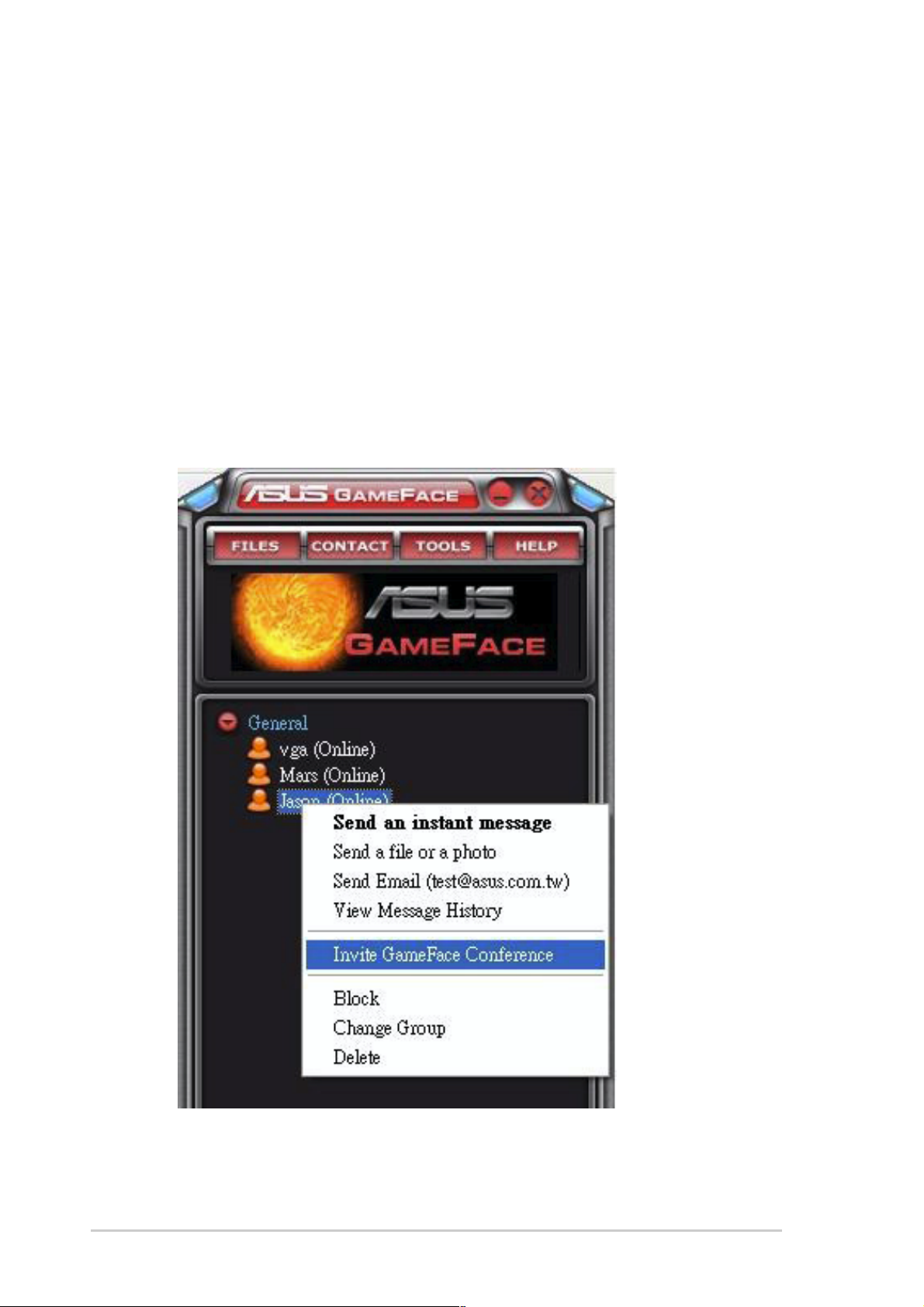
1.2.41.2.4
1.2.4
1.2.41.2.4
Odhlášení Komunikátoru GameFace:
Odhlášení Komunikátoru GameFaceOdhlášení Komunikátoru GameFace
Odhlášení Komunikátoru GameFace
Odhlášení Komunikátoru GameFaceOdhlášení Komunikátoru GameFace
V nabídce Komunikátoru GameFace klepněte na příkaz
Sign Out (Odhlásit).Sign Out (Odhlásit).
Sign Out (Odhlásit).
Sign Out (Odhlásit).Sign Out (Odhlásit).
1.2.51.2.5
1.2.5
1.2.51.2.5
Pozvání uživatelů do konference Komunikátoru GameFace:
1. Klepněte pravým tlačítkem myši na uživatele online.
2. V rozevírací nabídce klepněte na
Pozvání uživatelů do konference KomunikátoruPozvání uživatelů do konference Komunikátoru
Pozvání uživatelů do konference Komunikátoru
Pozvání uživatelů do konference KomunikátoruPozvání uživatelů do konference Komunikátoru
GameFaceGameFace
GameFace
GameFaceGameFace
Invite GameFace ConferenceInvite GameFace Conference
Invite GameFace Conference
Invite GameFace ConferenceInvite GameFace Conference
(Pozvat do konference GameFace)(Pozvat do konference GameFace)
(Pozvat do konference GameFace).
(Pozvat do konference GameFace)(Pozvat do konference GameFace)
File (Soubor) >File (Soubor) >
File (Soubor) >
File (Soubor) >File (Soubor) >
44
4
44
Grafická karta ASUSGrafická karta ASUS
Grafická karta ASUS
Grafická karta ASUSGrafická karta ASUS
Page 11
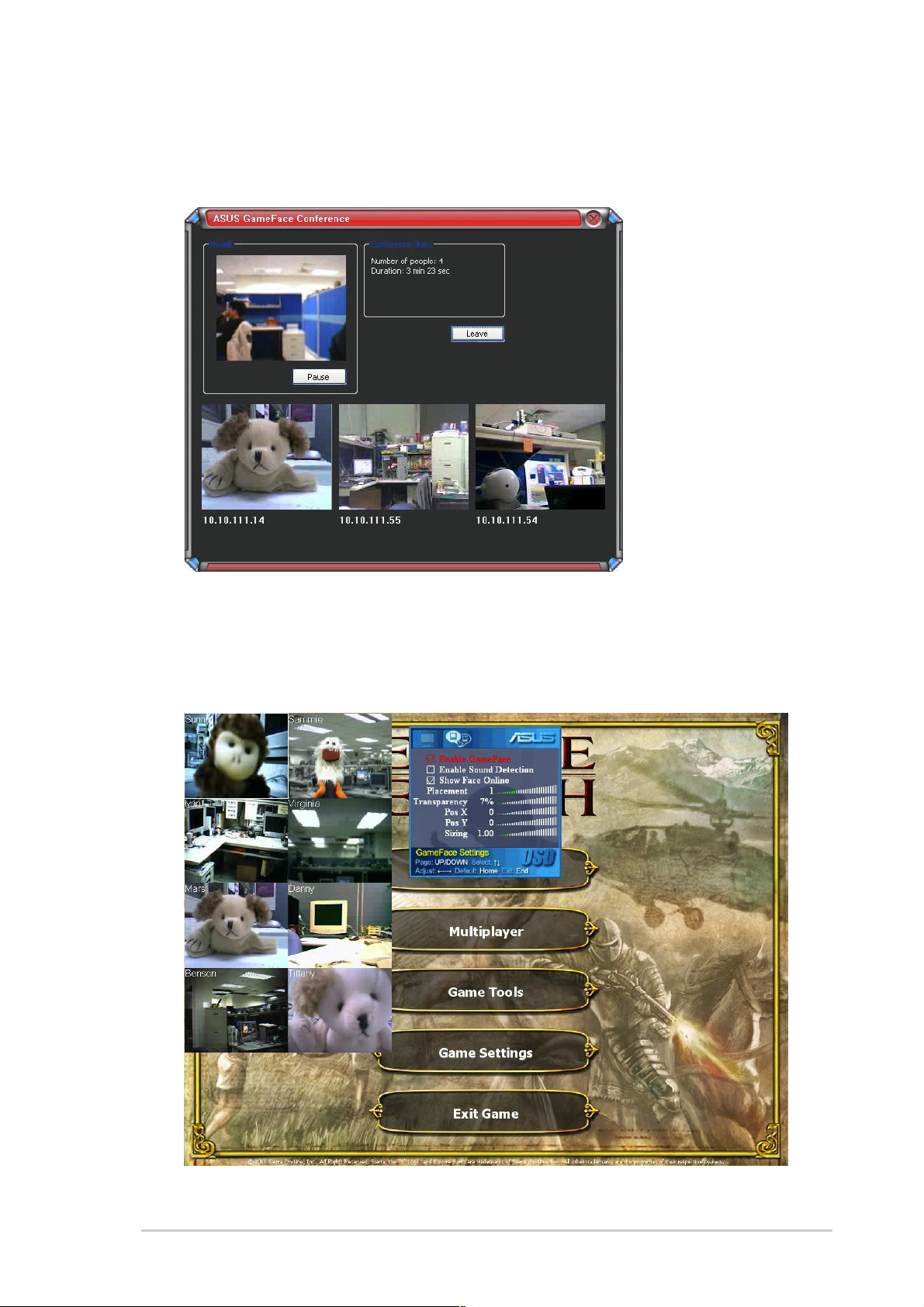
3. Komunikátor ASUS GameFace umožňuje připojit do konference až osm
(8) uživatelů. Na následující obrazovce je zobrazena 4cestná
konference.
4. Rychlým tlačítkem nabídky OSD zobrazte nabídku OSD. Zaškrtnutím
políčka
Enable Gameface (Povolit Gameface)Enable Gameface (Povolit Gameface)
Enable Gameface (Povolit Gameface) ze zobrazí
Enable Gameface (Povolit Gameface)Enable Gameface (Povolit Gameface)
Komunikátor GameFace během hraní na celou obrazovku.
Referenční příručka k softwaruReferenční příručka k softwaru
Referenční příručka k softwaru
Referenční příručka k softwaruReferenční příručka k softwaru
55
5
55
Page 12
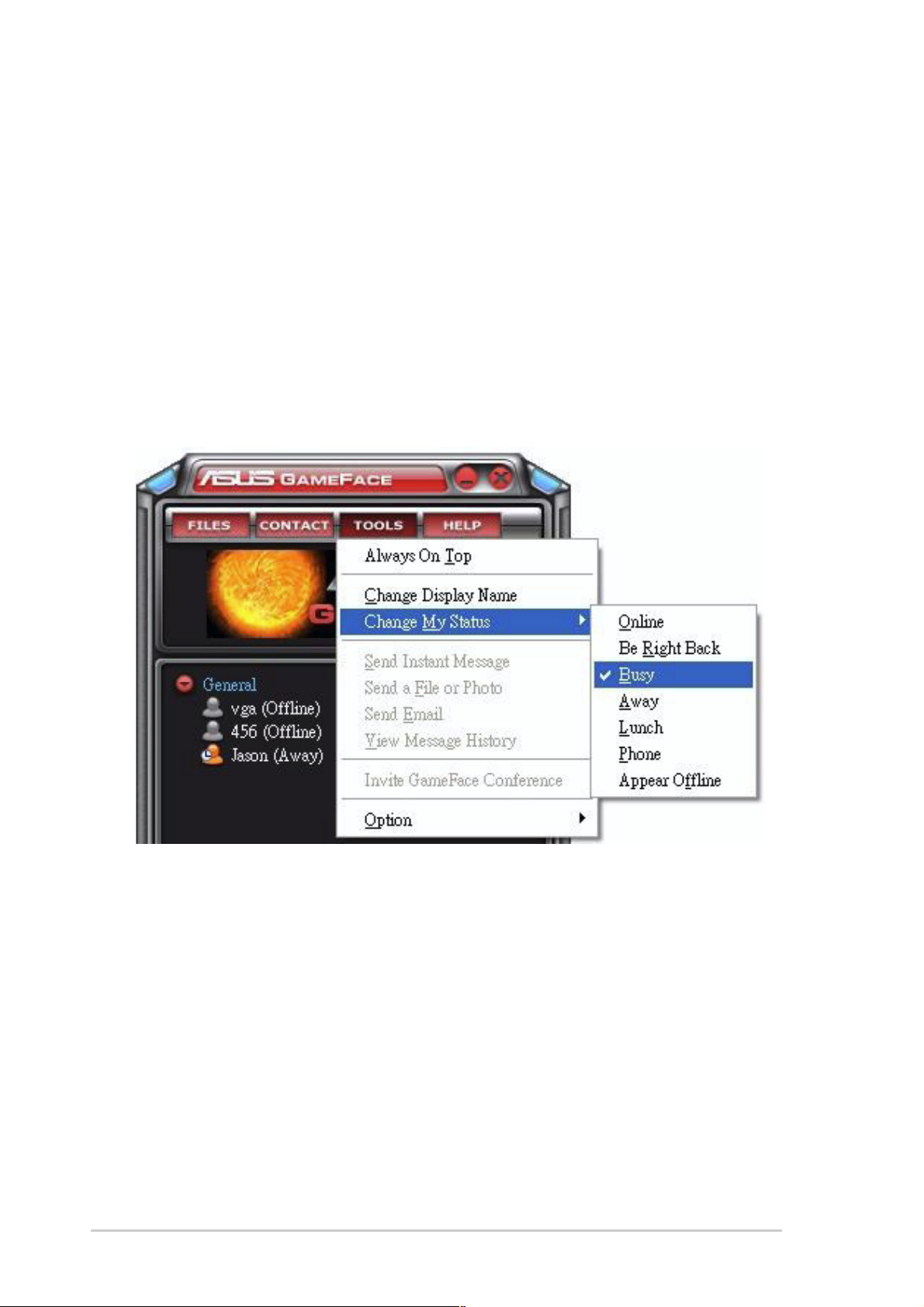
1.2.61.2.6
1.2.6
1.2.61.2.6
Změna zobrazovaného jména:
Změna zobrazovaného jménaZměna zobrazovaného jména
Změna zobrazovaného jména
Změna zobrazovaného jménaZměna zobrazovaného jména
V nabídce Komunikátoru GameFace klepněte na příkaz
> Change Display Name (Změnit zobrazované jméno)> Change Display Name (Změnit zobrazované jméno)
> Change Display Name (Změnit zobrazované jméno).
> Change Display Name (Změnit zobrazované jméno)> Change Display Name (Změnit zobrazované jméno)
Postupujte podle zobrazených pokynů.
1.2.71.2.7
1.2.7
1.2.71.2.7
Změna stavu:
V nabídce Komunikátoru GameFace klepněte na příkaz
> Change My Status (Změnit stav)> Change My Status (Změnit stav)
> Change My Status (Změnit stav) a vyberte z následujícího
> Change My Status (Změnit stav)> Change My Status (Změnit stav)
seznamu.
Změna stavuZměna stavu
Změna stavu
Změna stavuZměna stavu
Tools (Nástroje)Tools (Nástroje)
Tools (Nástroje)
Tools (Nástroje)Tools (Nástroje)
Tools (Nástroje)Tools (Nástroje)
Tools (Nástroje)
Tools (Nástroje)Tools (Nástroje)
66
6
66
Grafická karta ASUSGrafická karta ASUS
Grafická karta ASUS
Grafická karta ASUSGrafická karta ASUS
Page 13
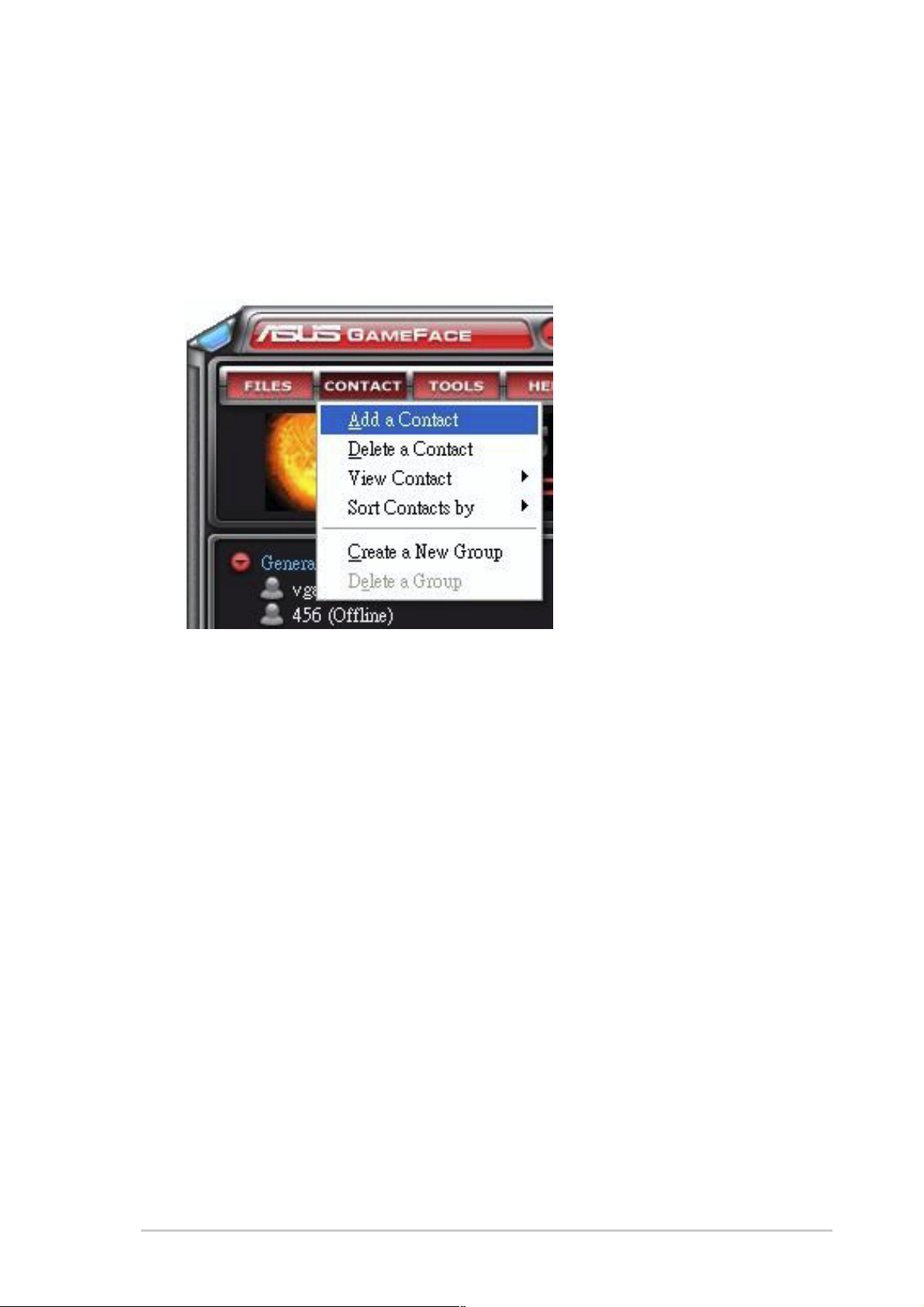
1.31.3
1.3
1.31.3
KontaktyKontakty
Kontakty
KontaktyKontakty
1.3.11.3.1
1.3.1
1.3.11.3.1
Vytvoření nového kontaktu:
V nabídce Komunikátoru GameFace klepněte na příkaz
(Kontakt) > Add a Contact (Přidat kontakt)(Kontakt) > Add a Contact (Přidat kontakt)
(Kontakt) > Add a Contact (Přidat kontakt). Postupujte podle
(Kontakt) > Add a Contact (Přidat kontakt)(Kontakt) > Add a Contact (Přidat kontakt)
zobrazených pokynů.
Vytvoření nového kontaktuVytvoření nového kontaktu
Vytvoření nového kontaktu
Vytvoření nového kontaktuVytvoření nového kontaktu
ContactContact
Contact
ContactContact
1.3.21.3.2
1.3.2
1.3.21.3.2
Odstranění existujícího kontaktu:
V nabídce Komunikátoru GameFace klepněte na příkaz
(Kontakt) > Delete a Contact (Odstranit kontakt)(Kontakt) > Delete a Contact (Odstranit kontakt)
(Kontakt) > Delete a Contact (Odstranit kontakt). Postupujte
(Kontakt) > Delete a Contact (Odstranit kontakt)(Kontakt) > Delete a Contact (Odstranit kontakt)
podle zobrazených pokynů.
Odstranění kontaktuOdstranění kontaktu
Odstranění kontaktu
Odstranění kontaktuOdstranění kontaktu
ContactContact
Contact
ContactContact
Referenční příručka k softwaruReferenční příručka k softwaru
Referenční příručka k softwaru
Referenční příručka k softwaruReferenční příručka k softwaru
77
7
77
Page 14
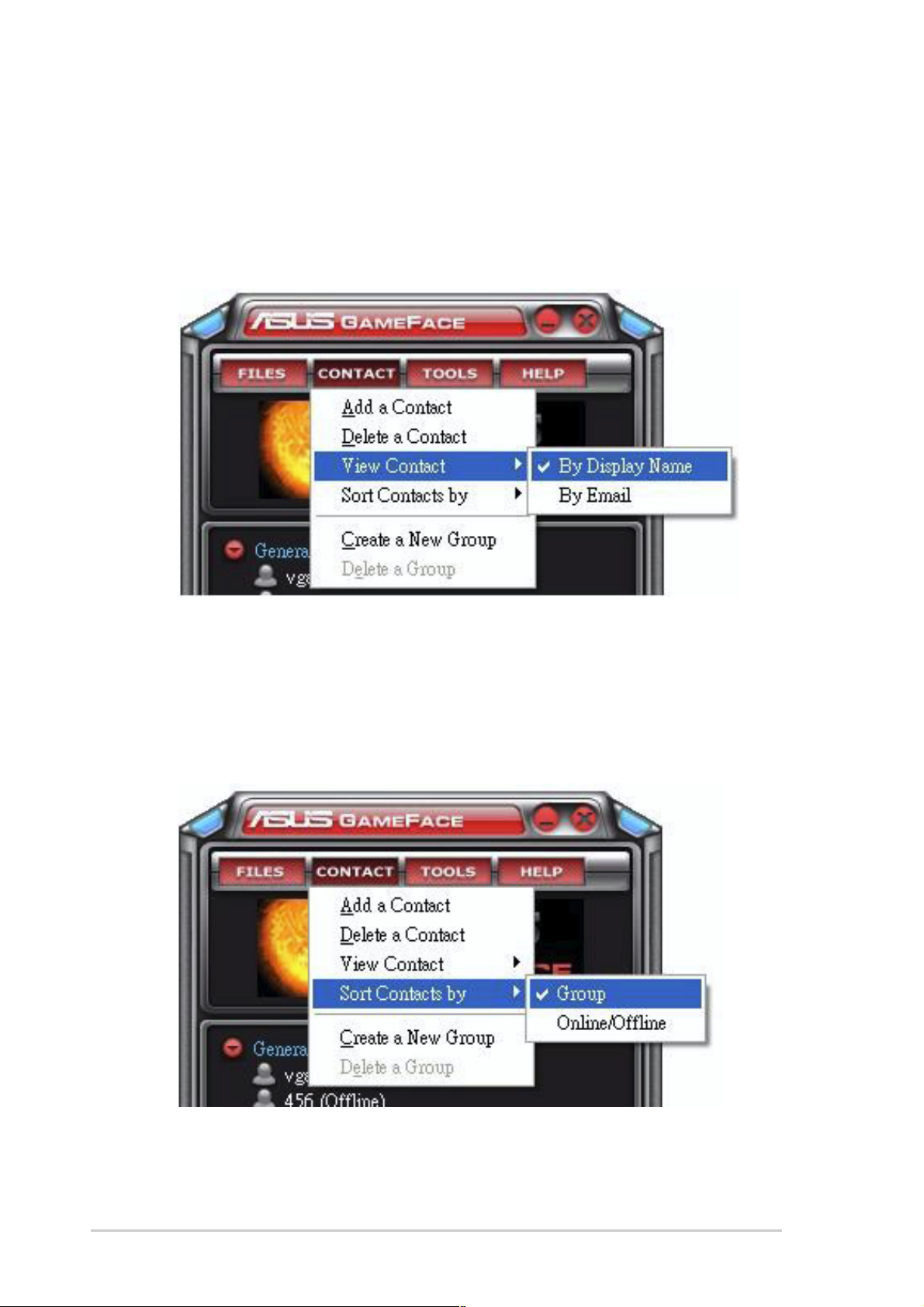
1.3.31.3.3
1.3.3
1.3.31.3.3
Změna zobrazení seznamu kontaktů:
Změna zobrazení kontaktůZměna zobrazení kontaktů
Změna zobrazení kontaktů
Změna zobrazení kontaktůZměna zobrazení kontaktů
V nabídce Komunikátoru GameFace klepněte na příkaz
(Kontakt) > View Contact (Zobrazení kontaktů)(Kontakt) > View Contact (Zobrazení kontaktů)
(Kontakt) > View Contact (Zobrazení kontaktů) a potom vyberte
(Kontakt) > View Contact (Zobrazení kontaktů)(Kontakt) > View Contact (Zobrazení kontaktů)
způsob zobrazení kontaktů
jména)jména)
jména) nebo
jména)jména)
1.3.41.3.4
1.3.4
1.3.41.3.4
By Email (Podle e-mailu)By Email (Podle e-mailu)
By Email (Podle e-mailu).
By Email (Podle e-mailu)By Email (Podle e-mailu)
Řazení kontaktůŘazení kontaktů
Řazení kontaktů
Řazení kontaktůŘazení kontaktů
By Display Name (Podle zobrazovanéhoBy Display Name (Podle zobrazovaného
By Display Name (Podle zobrazovaného
By Display Name (Podle zobrazovanéhoBy Display Name (Podle zobrazovaného
ContactContact
Contact
ContactContact
Řazení seznamu kontaktů:
V nabídce Komunikátoru GameFace klepněte na příkaz
(Kontakt) > Sort Contact by (Řadit kontakty podle)(Kontakt) > Sort Contact by (Řadit kontakty podle)
(Kontakt) > Sort Contact by (Řadit kontakty podle) a potom
(Kontakt) > Sort Contact by (Řadit kontakty podle)(Kontakt) > Sort Contact by (Řadit kontakty podle)
vyberte řazení kontaktů podle stavu
OfflineOffline
Offline.
OfflineOffline
Group (Skupina) Group (Skupina)
Group (Skupina) nebo
Group (Skupina) Group (Skupina)
ContactContact
Contact
ContactContact
Online/Online/
Online/
Online/Online/
88
8
88
Grafická karta ASUSGrafická karta ASUS
Grafická karta ASUS
Grafická karta ASUSGrafická karta ASUS
Page 15
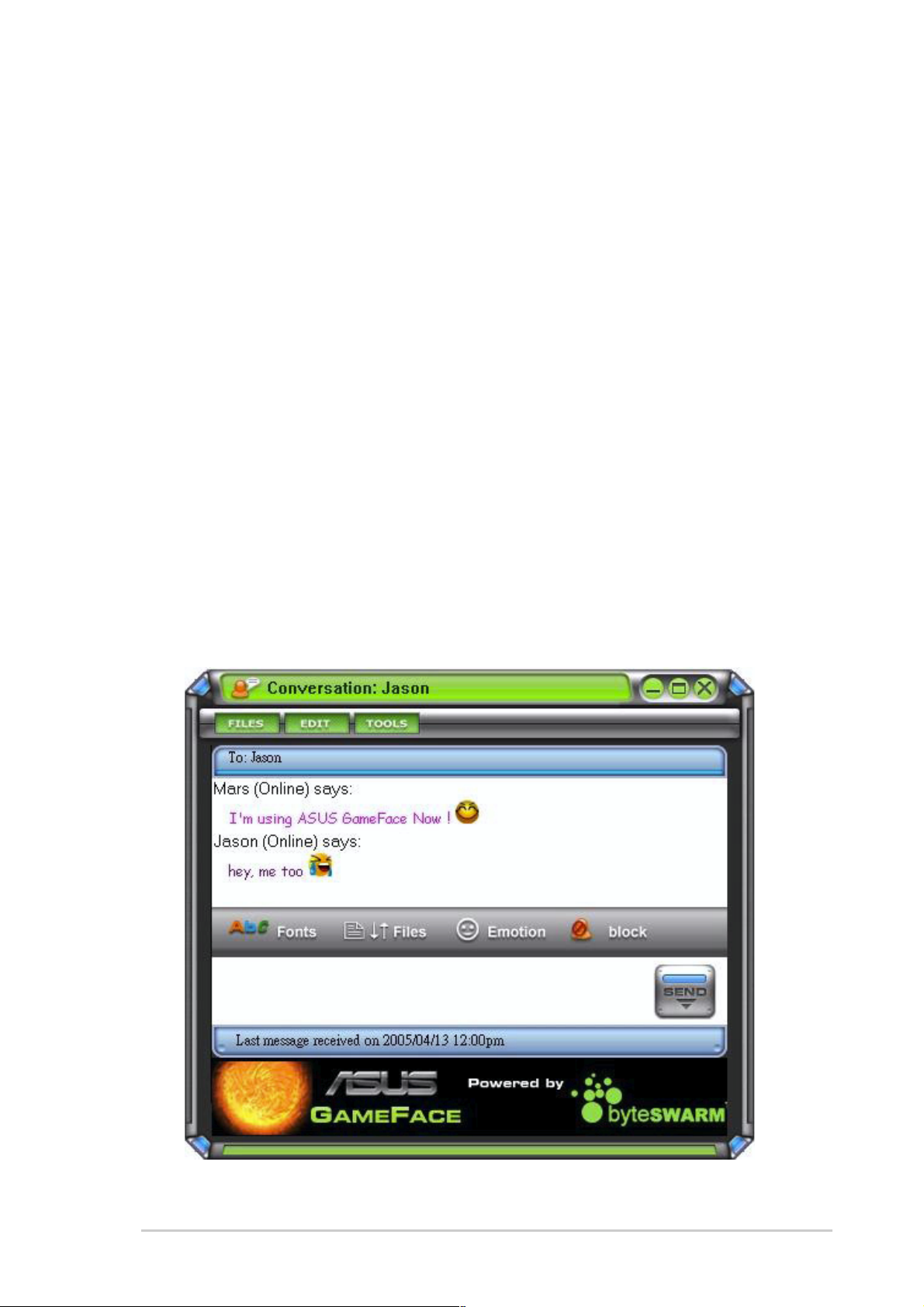
1.3.51.3.5
1.3.5
1.3.51.3.5
Skupiny umožňují organizovat kontakty do různých kategorií.
Vytvoření nové skupiny:
Vytváření skupinVytváření skupin
Vytváření skupin
Vytváření skupinVytváření skupin
V nabídce Komunikátoru GameFace klepněte na příkaz
(Kontakt) > Create a New Group (Vytvořit novou skupinu)(Kontakt) > Create a New Group (Vytvořit novou skupinu)
(Kontakt) > Create a New Group (Vytvořit novou skupinu).
(Kontakt) > Create a New Group (Vytvořit novou skupinu)(Kontakt) > Create a New Group (Vytvořit novou skupinu)
Postupujte podle zobrazených pokynů.
1.3.61.3.6
1.3.6
1.3.61.3.6
Odstranění skupiny:
V nabídce Komunikátoru GameFace klepněte na příkaz
(Kontakt) > Delete a Group (Odstranit skupinu).(Kontakt) > Delete a Group (Odstranit skupinu).
(Kontakt) > Delete a Group (Odstranit skupinu).
(Kontakt) > Delete a Group (Odstranit skupinu).(Kontakt) > Delete a Group (Odstranit skupinu).
Postupujte podle zobrazených pokynů.
1.41.4
1.4
1.41.4
1.4.11.4.1
1.4.1
1.4.11.4.1
Odeslání rychlé zprávy:
Klepněte na uživatele online v seznamu. Zobrazí se následující okno.
Zapište zprávu do dolního textového pole a potom klepněte na tlačítko
Send (Poslat)Send (Poslat)
Send (Poslat).
Send (Poslat)Send (Poslat)
Odstraňování skupinOdstraňování skupin
Odstraňování skupin
Odstraňování skupinOdstraňování skupin
NástrojeNástroje
Nástroje
NástrojeNástroje
Odeslání rychlé zprávyOdeslání rychlé zprávy
Odeslání rychlé zprávy
Odeslání rychlé zprávyOdeslání rychlé zprávy
ContactContact
Contact
ContactContact
ContactContact
Contact
ContactContact
Referenční příručka k softwaruReferenční příručka k softwaru
Referenční příručka k softwaru
Referenční příručka k softwaruReferenční příručka k softwaru
99
9
99
Page 16
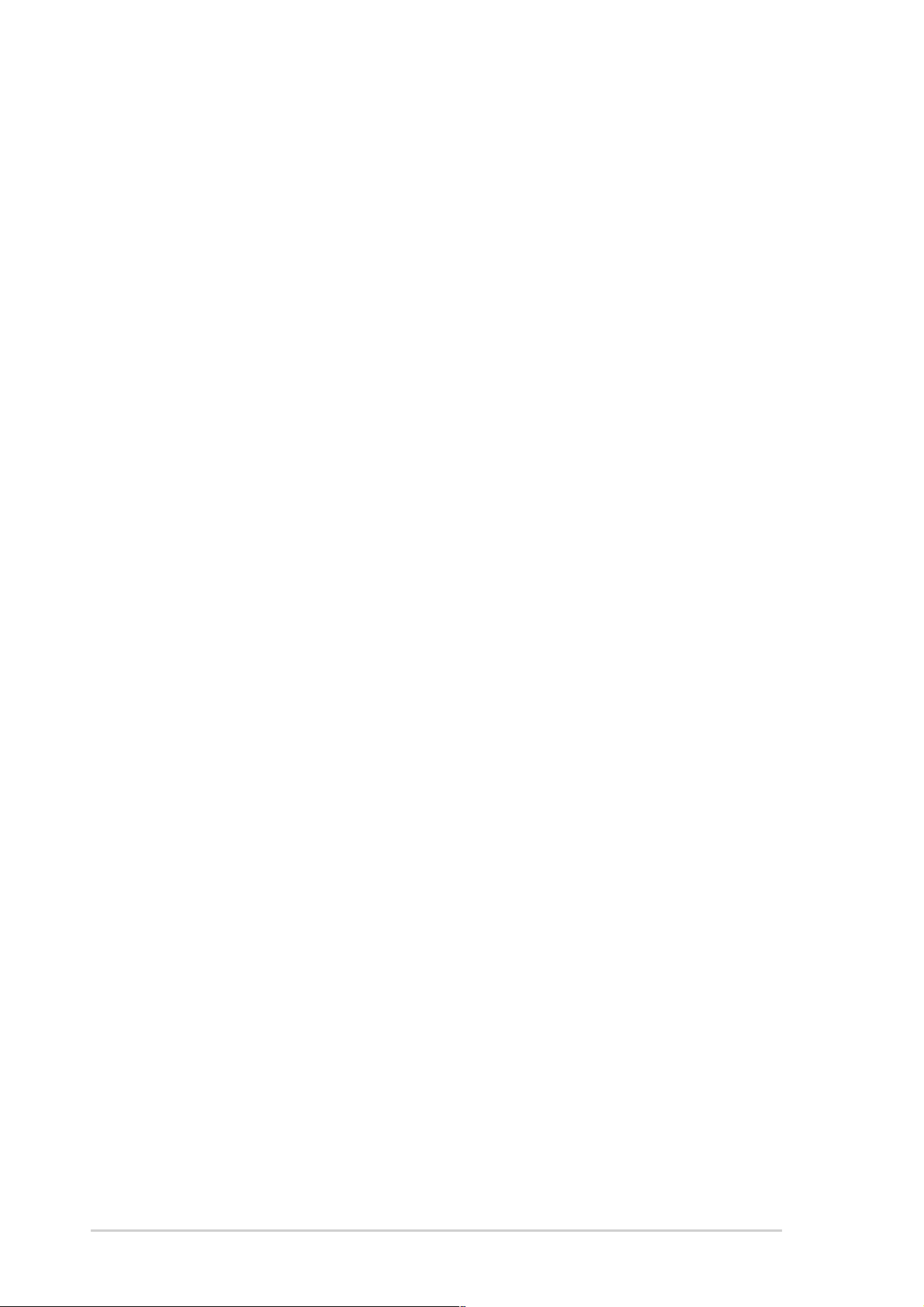
1.4.21.4.2
1.4.2
1.4.21.4.2
Odeslání souboru:
1. Poklepejte na uživatele online.
Odeslání souboruOdeslání souboru
Odeslání souboru
Odeslání souboruOdeslání souboru
2. Klepněte na příkaz
(Odeslat soubor nebo fotografii)(Odeslat soubor nebo fotografii)
(Odeslat soubor nebo fotografii). Odešlete soubor nebo
(Odeslat soubor nebo fotografii)(Odeslat soubor nebo fotografii)
fotografii podle zobrazených pokynů.
1.4.31.4.3
1.4.3
1.4.31.4.3
Odeslání e-mailu:
1. Poklepejte na uživatele online.
2. Klepněte na příkaz
mail)mail)
mail). Odešlete e-mail podle zobrazených pokynů.
mail)mail)
1.4.41.4.4
1.4.4
1.4.41.4.4
Zobrazení historie zpráv:
1. Poklepejte na uživatele online.
2. Klepněte na příkaz
(Zobrazit historii zpráv)(Zobrazit historii zpráv)
(Zobrazit historii zpráv). Zobrazte historii zpráv podle
(Zobrazit historii zpráv)(Zobrazit historii zpráv)
zobrazených pokynů.
Odeslání e-mailuOdeslání e-mailu
Odeslání e-mailu
Odeslání e-mailuOdeslání e-mailu
Zobrazení historie zprávZobrazení historie zpráv
Zobrazení historie zpráv
Zobrazení historie zprávZobrazení historie zpráv
Tools (Nástroje) > Send a File or Photo Tools (Nástroje) > Send a File or Photo
Tools (Nástroje) > Send a File or Photo
Tools (Nástroje) > Send a File or Photo Tools (Nástroje) > Send a File or Photo
Tools (Nástroje) > Send Email (Poslat e-Tools (Nástroje) > Send Email (Poslat e-
Tools (Nástroje) > Send Email (Poslat e-
Tools (Nástroje) > Send Email (Poslat e-Tools (Nástroje) > Send Email (Poslat e-
Tools (Nástroje) > View Message HistoryTools (Nástroje) > View Message History
Tools (Nástroje) > View Message History
Tools (Nástroje) > View Message HistoryTools (Nástroje) > View Message History
1010
10
1010
Grafická karta ASUSGrafická karta ASUS
Grafická karta ASUS
Grafická karta ASUSGrafická karta ASUS
Page 17
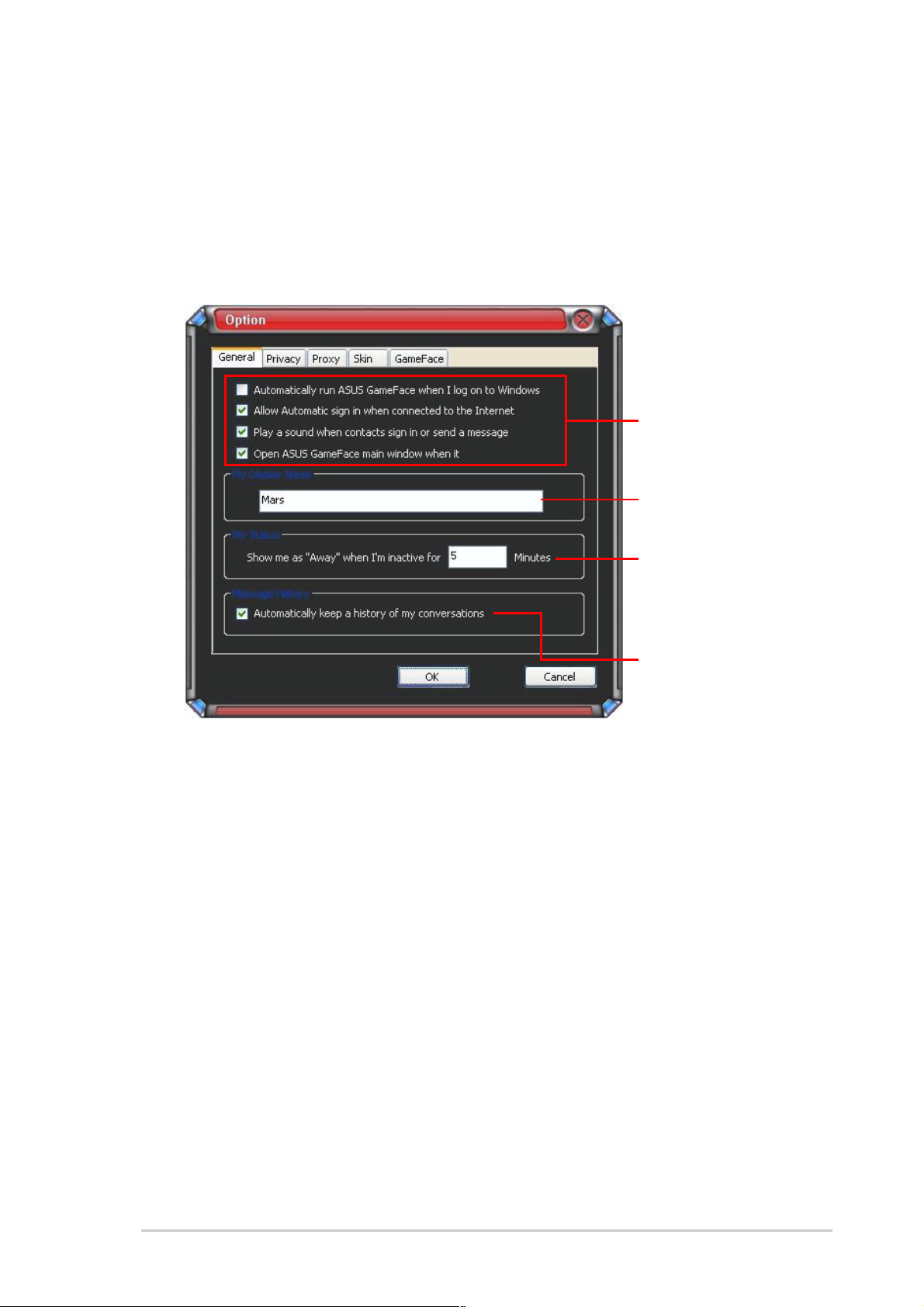
1.51.5
1.5
1.51.5
NastaveníNastavení
Nastavení
NastaveníNastavení
1.5.11.5.1
1.5.1
1.5.11.5.1
ObecnéObecné
Obecné
ObecnéObecné
Zobrazení obecných nastavení:
1. V nabídce Komunikátoru GameFace klepněte na příkaz
(Nástroje) > Option (Možnosti) > General Setting(Nástroje) > Option (Možnosti) > General Setting
(Nástroje) > Option (Možnosti) > General Setting
(Nástroje) > Option (Možnosti) > General Setting(Nástroje) > Option (Možnosti) > General Setting
(Obecné nastavení)(Obecné nastavení)
(Obecné nastavení). Zobrazí se následující okno.
(Obecné nastavení)(Obecné nastavení)
ToolsTools
Tools
ToolsTools
ZaškrtnutímZaškrtnutím
Zaškrtnutím
ZaškrtnutímZaškrtnutím
políčka povolítepolíčka povolíte
políčka povolíte
políčka povolítepolíčka povolíte
nebo zakážetenebo zakážete
nebo zakážete
nebo zakážetenebo zakážete
položkupoložku
položku
položkupoložku
ZapišteZapište
Zapište
ZapišteZapište
zobrazovanézobrazované
zobrazované
zobrazovanézobrazované
jménojméno
jméno
jménojméno
ZapišteZapište
Zapište
ZapišteZapište
časový limit včasový limit v
časový limit v
časový limit včasový limit v
minutách,minutách,
minutách,
minutách,minutách,
po které sepo které se
po které se
po které sepo které se
stav změní nastav změní na
stav změní na
stav změní nastav změní na
"Jsem pryč"."Jsem pryč".
"Jsem pryč".
"Jsem pryč"."Jsem pryč".
2. Klepnutím na tlačítko
tlačítko
Cancel (Zrušit)Cancel (Zrušit)
Cancel (Zrušit) budou změny ignorovány a vrátíte se
Cancel (Zrušit)Cancel (Zrušit)
OKOK
O K budou nastavení použita; klepnutím na
OKOK
do hlavní nabídky.
ZaškrtnutímZaškrtnutím
Zaškrtnutím
ZaškrtnutímZaškrtnutím
políčka povolítepolíčka povolíte
políčka povolíte
políčka povolítepolíčka povolíte
nebo zakážetenebo zakážete
nebo zakážete
nebo zakážetenebo zakážete
položkupoložku
položku
položkupoložku
Referenční příručka k softwaruReferenční příručka k softwaru
Referenční příručka k softwaru
Referenční příručka k softwaruReferenční příručka k softwaru
1111
11
1111
Page 18
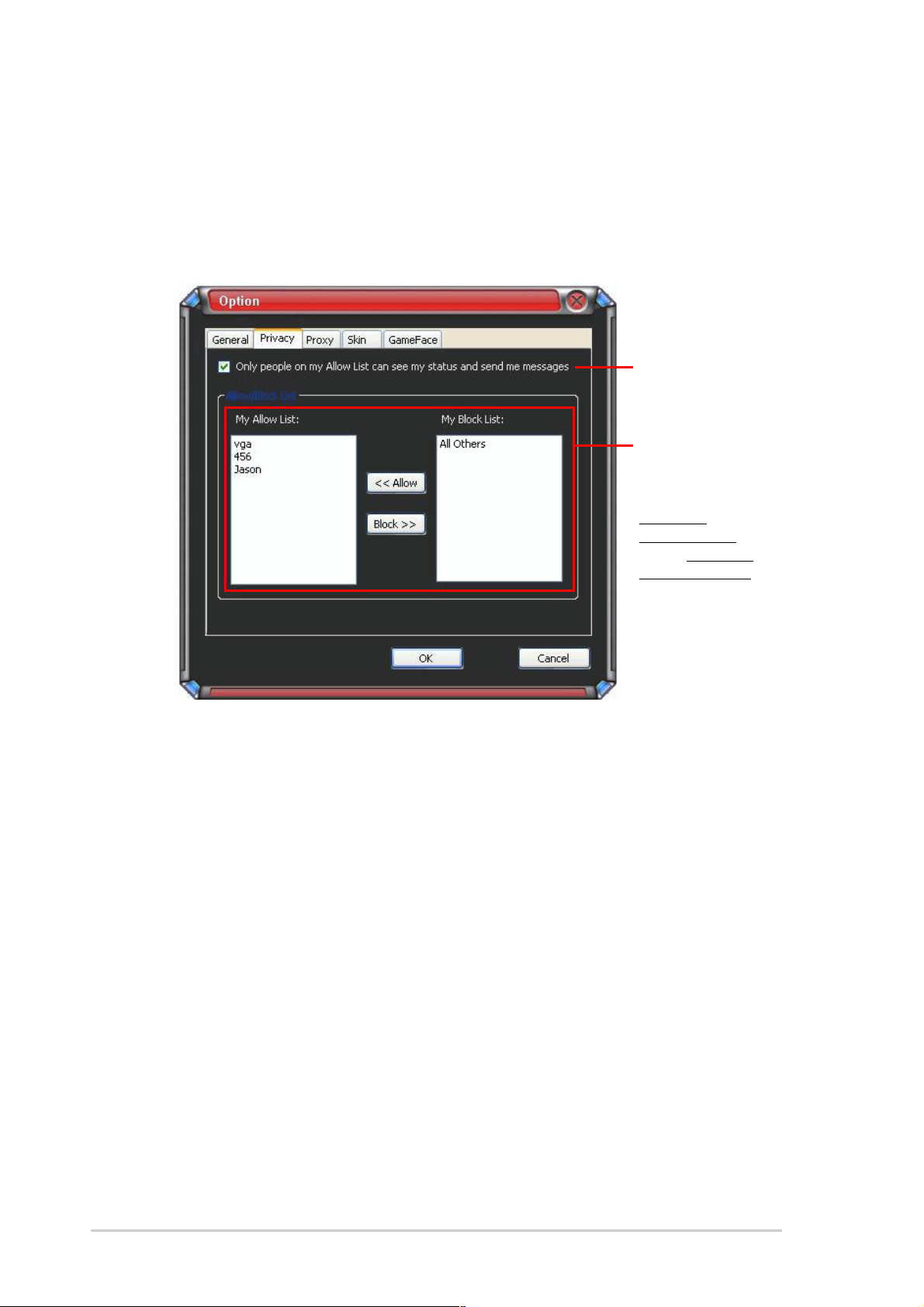
1.5.21.5.2
1.5.2
1.5.21.5.2
Ochrana osobních údajůOchrana osobních údajů
Ochrana osobních údajů
Ochrana osobních údajůOchrana osobních údajů
Zobrazení nastavení ochrany osobních údajů:
V nabídce Komunikátoru GameFace klepněte na příkaz
> Option (Možnosti) > Privacy Setting (Nastavení ochrany> Option (Možnosti) > Privacy Setting (Nastavení ochrany
> Option (Možnosti) > Privacy Setting (Nastavení ochrany
> Option (Možnosti) > Privacy Setting (Nastavení ochrany> Option (Možnosti) > Privacy Setting (Nastavení ochrany
osobních údajů)osobních údajů)
osobních údajů). Zobrazí se následující okno.
osobních údajů)osobních údajů)
Tools (Nástroje)Tools (Nástroje)
Tools (Nástroje)
Tools (Nástroje)Tools (Nástroje)
ZaškrtnutímZaškrtnutím
Zaškrtnutím
ZaškrtnutímZaškrtnutím
políčka povolítepolíčka povolíte
políčka povolíte
políčka povolítepolíčka povolíte
nebo zakážetenebo zakážete
nebo zakážete
nebo zakážetenebo zakážete
položkupoložku
položku
položkupoložku
Vyberte položkuVyberte položku
Vyberte položku
Vyberte položkuVyberte položku
ze seznamu aze seznamu a
ze seznamu a
ze seznamu aze seznamu a
potom klepnětepotom klepněte
potom klepněte
potom klepnětepotom klepněte
na tlačítkona tlačítko
na tlačítko
na tlačítkona tlačítko
<<Allow<<Allow
<<Allow
<<Allow<<Allow
(<<Povolit)(<<Povolit)
(<<Povolit)
(<<Povolit)(<<Povolit)
nebo nebo
nebo
nebo nebo
(Blokovat>>)(Blokovat>>)
(Blokovat>>)
(Blokovat>>)(Blokovat>>)
Block>>Block>>
Block>>
Block>>Block>>
..
.
..
2. Klepnutím na tlačítko
tlačítko
Cancel (Zrušit)Cancel (Zrušit)
Cancel (Zrušit) budou změny ignorovány a vrátíte se do
Cancel (Zrušit)Cancel (Zrušit)
OKOK
O K budou nastavení použita; klepnutím na
OKOK
hlavní nabídky.
1212
12
1212
Grafická karta ASUSGrafická karta ASUS
Grafická karta ASUS
Grafická karta ASUSGrafická karta ASUS
Page 19

1.5.31.5.3
1.5.3
1.5.31.5.3
ProxyProxy
Proxy
ProxyProxy
Zobrazení nastavení proxy:
V nabídce Komunikátoru GameFace klepněte na příkaz
> Option (Možnosti) > Proxy Setting (Nastavení proxy)> Option (Možnosti) > Proxy Setting (Nastavení proxy)
> Option (Možnosti) > Proxy Setting (Nastavení proxy). Zobrazí
> Option (Možnosti) > Proxy Setting (Nastavení proxy)> Option (Možnosti) > Proxy Setting (Nastavení proxy)
Tools (Nástroje)Tools (Nástroje)
Tools (Nástroje)
Tools (Nástroje)Tools (Nástroje)
se následující okno.
Nastavte serverNastavte server
Nastavte server
Nastavte serverNastavte server
proxyproxy
proxy
proxyproxy
Zapište názevZapište název
Zapište název
Zapište názevZapište název
proxy a portuproxy a portu
proxy a portu
proxy a portuproxy a portu
ZaškrtnutímZaškrtnutím
Zaškrtnutím
ZaškrtnutímZaškrtnutím
políčka povolítepolíčka povolíte
políčka povolíte
políčka povolítepolíčka povolíte
nebo zakážetenebo zakážete
nebo zakážete
nebo zakážetenebo zakážete
položkupoložku
položku
položkupoložku
ZapišteZapište
Zapište
ZapišteZapište
uživatelskéuživatelské
uživatelské
uživatelskéuživatelské
jméno a heslojméno a heslo
jméno a heslo
jméno a heslojméno a heslo
pro ověřenípro ověření
pro ověření
pro ověřenípro ověření
2. Klepnutím na tlačítko
tlačítko
Cancel (Zrušit)Cancel (Zrušit)
Cancel (Zrušit) budou změny ignorovány a vrátíte se do
Cancel (Zrušit)Cancel (Zrušit)
OKOK
O K budou nastavení použita; klepnutím na
OKOK
hlavní nabídky.
Referenční příručka k softwaruReferenční příručka k softwaru
Referenční příručka k softwaru
Referenční příručka k softwaruReferenční příručka k softwaru
1313
13
1313
Page 20

1.5.41.5.4
1.5.4
1.5.41.5.4
VzhledVzhled
Vzhled
VzhledVzhled
Zobrazení nastavení vzhledu:
V nabídce Komunikátoru GameFace klepněte na příkaz
> Option (Možnosti) > Skin Setting (Nastavení vzhledu)> Option (Možnosti) > Skin Setting (Nastavení vzhledu)
> Option (Možnosti) > Skin Setting (Nastavení vzhledu).
> Option (Možnosti) > Skin Setting (Nastavení vzhledu)> Option (Možnosti) > Skin Setting (Nastavení vzhledu)
Tools (Nástroje)Tools (Nástroje)
Tools (Nástroje)
Tools (Nástroje)Tools (Nástroje)
Zobrazí se následující okno.
Vyberte některýVyberte některý
Vyberte některý
Vyberte některýVyberte některý
z dostupnýchz dostupných
z dostupných
z dostupnýchz dostupných
vzhledůvzhledů
vzhledů
vzhledůvzhledů
KlepnutímKlepnutím
Klepnutím
KlepnutímKlepnutím
použijtepoužijte
použijte
použijtepoužijte
nastavenínastavení
nastavení
nastavenínastavení
2. Klepnutím na tlačítko
tlačítko
Cancel (Zrušit)Cancel (Zrušit)
Cancel (Zrušit) budou změny ignorovány a vrátíte se do
Cancel (Zrušit)Cancel (Zrušit)
OKOK
O K budou nastavení použita; klepnutím na
OKOK
hlavní nabídky.
1414
14
1414
Grafická karta ASUSGrafická karta ASUS
Grafická karta ASUS
Grafická karta ASUSGrafická karta ASUS
Page 21

1.5.51.5.5
1.5.5
1.5.51.5.5
GameFaceGameFace
GameFace
GameFaceGameFace
Zobrazení nastavení GameFace:
V nabídce Komunikátoru GameFace klepněte na příkaz
> Option (Možnosti) > GameFace Setting (Nastavení> Option (Možnosti) > GameFace Setting (Nastavení
> Option (Možnosti) > GameFace Setting (Nastavení
> Option (Možnosti) > GameFace Setting (Nastavení> Option (Možnosti) > GameFace Setting (Nastavení
GameFace)GameFace)
GameFace). Zobrazí se následující okno.
GameFace)GameFace)
Tools (Nástroje)Tools (Nástroje)
Tools (Nástroje)
Tools (Nástroje)Tools (Nástroje)
StiskněteStiskněte
Stiskněte
StiskněteStiskněte
klávesovouklávesovou
klávesovou
klávesovouklávesovou
zkratkuzkratku
zkratku
zkratkuzkratku
ZaškrtnutímZaškrtnutím
Zaškrtnutím
ZaškrtnutímZaškrtnutím
políčka povolítepolíčka povolíte
políčka povolíte
políčka povolítepolíčka povolíte
nebo zakážetenebo zakážete
nebo zakážete
nebo zakážetenebo zakážete
položkupoložku
položku
položkupoložku
Vyberte video aVyberte video a
Vyberte video a
Vyberte video aVyberte video a
vstupní zařízenívstupní zařízení
vstupní zařízení
vstupní zařízenívstupní zařízení
Vyberte zvukovéVyberte zvukové
Vyberte zvukové
Vyberte zvukovéVyberte zvukové
zařízenízařízení
zařízení
zařízenízařízení
PosuvníkemPosuvníkem
Posuvníkem
PosuvníkemPosuvníkem
nastavtenastavte
nastavte
nastavtenastavte
hlasitostihlasitosti
hlasitosti
hlasitostihlasitosti
záznamuzáznamu
záznamu
záznamuzáznamu
2. Klepnutím na tlačítko
tlačítko
Cancel (Zrušit)Cancel (Zrušit)
Cancel (Zrušit) budou změny ignorovány a vrátíte se do
Cancel (Zrušit)Cancel (Zrušit)
OKOK
O K budou nastavení použita; klepnutím na
OKOK
hlavní nabídky.
Referenční příručka k softwaruReferenční příručka k softwaru
Referenční příručka k softwaru
Referenční příručka k softwaruReferenční příručka k softwaru
1515
15
1515
Page 22

2.2.
2.
2.2.
ASUS SplendidASUS Splendid
ASUS Splendid
ASUS SplendidASUS Splendid
2.12.1
2.1
2.12.1
Technologie vylepšení videa ASUS Splendid podstatně zlepšuje kvalitu
zobrazení počítače. Tato možnost slouží k nastavení kontrastu,
režimu nebo vylepšeného zobrazení oblasti.
2.22.2
2.2
2.22.2
Spuštění ASUS Splendid:
1. Klepněte na
ÚvodÚvod
Úvod
ÚvodÚvod
Spuštění ASUS SplendidSpuštění ASUS Splendid
Spuštění ASUS Splendid
Spuštění ASUS SplendidSpuštění ASUS Splendid
Start (Spustit)Start (Spustit)
Start (Spustit). Přejděte na
Start (Spustit)Start (Spustit)
(Ovládací panely)(Ovládací panely)
(Ovládací panely) a klepněte na ikonu
(Ovládací panely)(Ovládací panely)
dialogovém okně
zvolte kartu
Advanced (Upřesnit)Advanced (Upřesnit)
Advanced (Upřesnit). Zobrazí se následující okno.
Advanced (Upřesnit)Advanced (Upřesnit)
Display Properties (Vlastnosti zobrazení)Display Properties (Vlastnosti zobrazení)
Display Properties (Vlastnosti zobrazení)
Display Properties (Vlastnosti zobrazení)Display Properties (Vlastnosti zobrazení)
Settings (Nastavení)Settings (Nastavení)
Settings (Nastavení) a potom klepněte na tlačítko
Settings (Nastavení)Settings (Nastavení)
Control PanelControl Panel
Control Panel
Control PanelControl Panel
Display (Zobrazení)Display (Zobrazení)
Display (Zobrazení). V
Display (Zobrazení)Display (Zobrazení)
1616
16
1616
Grafická karta ASUSGrafická karta ASUS
Grafická karta ASUS
Grafická karta ASUSGrafická karta ASUS
Page 23

2. Vyberte kartu
ASUSASUS
ASUS a klepnutím na položku
ASUSASUS
zobrazí následující možnosti.
ASUS Splendid ASUS Splendid
ASUS Splendid se
ASUS Splendid ASUS Splendid
KlepnutímKlepnutím
Klepnutím
KlepnutímKlepnutím
zobrazítezobrazíte
zobrazíte
zobrazítezobrazíte
nápovědunápovědu
nápovědu
nápovědunápovědu
KlepnutímKlepnutím
Klepnutím
KlepnutímKlepnutím
povolíte nebopovolíte nebo
povolíte nebo
povolíte nebopovolíte nebo
zakážete ASUSzakážete ASUS
zakážete ASUS
zakážete ASUSzakážete ASUS
SplendidSplendid
Splendid
SplendidSplendid
KlepnutímKlepnutím
Klepnutím
KlepnutímKlepnutím
nastavítenastavíte
nastavíte
nastavítenastavíte
DynamickýDynamický
Dynamický
DynamickýDynamický
kontrastkontrast
kontrast
kontrastkontrast
KlepnutímKlepnutím
Klepnutím
KlepnutímKlepnutím
nastavíte oblastnastavíte oblast
nastavíte oblast
nastavíte oblastnastavíte oblast
KlepnutímKlepnutím
Klepnutím
KlepnutímKlepnutím
nastavíte režimnastavíte režim
nastavíte režim
nastavíte režimnastavíte režim
(podrobnosti viz(podrobnosti viz
(podrobnosti viz
(podrobnosti viz(podrobnosti viz
tabulka níže)tabulka níže)
tabulka níže)
tabulka níže)tabulka níže)
NáhledNáhled
Náhled
NáhledNáhled
Tabulka režimů SplendidTabulka režimů Splendid
Tabulka režimů Splendid
Tabulka režimů SplendidTabulka režimů Splendid
REŽIMREŽIM
REŽIM
REŽIMREŽIM
EnrichedEnriched
Enriched Doporučeno pro systémy domácího kina.
EnrichedEnriched
(Vylepšený)(Vylepšený)
(Vylepšený)
(Vylepšený)(Vylepšený)
Vivid ColorsVivid Colors
Vivid Colors Zvyšuje sytost a kontrast pro sytější barvy.
Vivid ColorsVivid Colors
(Živé barvy)(Živé barvy)
(Živé barvy)
(Živé barvy)(Živé barvy)
Theater (Kino)Theater (Kino)
Theater (Kino) Jemnější kontrast pro efekt kina.
Theater (Kino)Theater (Kino)
Crystal ClearCrystal Clear
Crystal Clear Detailní vylepšení s efektem jasu.
Crystal ClearCrystal Clear
(Křišťálově(Křišťálově
(Křišťálově
(Křišťálově(Křišťálově
čisté)čisté)
čisté)
čisté)čisté)
PopisPopis
Popis
PopisPopis
3. Klepnutím na tlačítko
Referenční příručka k softwaruReferenční příručka k softwaru
Referenční příručka k softwaru
Referenční příručka k softwaruReferenční příručka k softwaru
OKOK
O K změňte efekt.
OKOK
1717
17
1717
Page 24

1818
18
1818
Grafická karta ASUSGrafická karta ASUS
Grafická karta ASUS
Grafická karta ASUSGrafická karta ASUS
Page 25

3.3.
3.
3.3.
Nabídka ASUS OSDNabídka ASUS OSD
Nabídka ASUS OSD
Nabídka ASUS OSDNabídka ASUS OSD
3.13.1
3.1
3.13.1
Nabídka ASUS OSD umožňuje dynamicky nastavovat parametry zobrazení
při hraní her 3D a OpenGL na celou obrazovku.
3.23.2
3.2
3.23.2
Spuštění nabídky ASUS OSD:
1. Klepněte na tlačítko
2. Vyberte kartu
ÚvodÚvod
Úvod
ÚvodÚvod
Aktivace nabídky ASUS OSDAktivace nabídky ASUS OSD
Aktivace nabídky ASUS OSD
Aktivace nabídky ASUS OSDAktivace nabídky ASUS OSD
Start (Spustit)Start (Spustit)
Start (Spustit). Přejděte na
Start (Spustit)Start (Spustit)
(Ovládací panely)(Ovládací panely)
(Ovládací panely) a klepněte na ikonu
(Ovládací panely)(Ovládací panely)
V dialogovém okně Vlastnosti zobrazení (Display Properties) zvolte
kartu
Advanced (Upřesnit)Advanced (Upřesnit)
Advanced (Upřesnit).
Advanced (Upřesnit)Advanced (Upřesnit)
zobrazí následující obrazovka.
Settings (Nastavení)Settings (Nastavení)
Settings (Nastavení) a potom klepněte na tlačítko
Settings (Nastavení)Settings (Nastavení)
ASUSASUS
ASUS a klepnutím na položku
ASUSASUS
Display (Zobrazení)Display (Zobrazení)
Display (Zobrazení).
Display (Zobrazení)Display (Zobrazení)
ASUS OSDASUS OSD
ASUS OSD se
ASUS OSDASUS OSD
Control PanelControl Panel
Control Panel
Control PanelControl Panel
3. Zaškrtněte políčko
OSD)OSD)
OSD).
OSD)OSD)
4. Klepněte na textové pole Kombinované klávesy (Hotkeys) a stiskněte
požadované klávesy. Jako výchozí jsou nastaveny klávesy Ctrl a Alt.
5. Klepnutím na tlačítko
klepnutím na tlačítko
zrušit nastavení a zavřít okno, klepněte na tlačítko
Referenční příručka k softwaruReferenční příručka k softwaru
Referenční příručka k softwaru
Referenční příručka k softwaruReferenční příručka k softwaru
Enable ASUS OSD (Spustit nabídku ASUSEnable ASUS OSD (Spustit nabídku ASUS
Enable ASUS OSD (Spustit nabídku ASUS
Enable ASUS OSD (Spustit nabídku ASUSEnable ASUS OSD (Spustit nabídku ASUS
OKOK
O K použijte nastavení a zavřete okno nebo
OKOK
Apply (Použít)Apply (Použít)
Apply (Použít) použijte nastavení. Chcete-li
Apply (Použít)Apply (Použít)
Cancel (Zrušit)Cancel (Zrušit)
Cancel (Zrušit).
Cancel (Zrušit)Cancel (Zrušit)
1919
19
1919
Page 26

4.4.
4.
4.4.
ASUS GameLiveShowASUS GameLiveShow
ASUS GameLiveShow
ASUS GameLiveShowASUS GameLiveShow
4.14.1
4.1
4.14.1
ÚvodÚvod
Úvod
ÚvodÚvod
ASUS GameLive Show umožňuje uživatelům sdílet v reálném čase
herní zážitek při hraní na celou obrazovku. Uživatelé mohou
vzdáleně sledovat vysílání GameLiveShow prostřednictvím
prohlížeče Internet Explorer. Rovněž lze také nahrávat a přehrávat
hry pomocí funkce GameReplay.
4.24.2
4.2
4.24.2
4.2.14.2.1
4.2.1
4.2.14.2.1
ZačínámeZačínáme
Začínáme
ZačínámeZačínáme
Spuštění ASUS GameLiveShow a GameReplaySpuštění ASUS GameLiveShow a GameReplay
Spuštění ASUS GameLiveShow a GameReplay
Spuštění ASUS GameLiveShow a GameReplaySpuštění ASUS GameLiveShow a GameReplay
Spuštění ASUS GameLiveShow:
Poklepejte na ikonu
4.2.24.2.2
4.2.2
4.2.24.2.2
Spuštění GameLiveShowSpuštění GameLiveShow
Spuštění GameLiveShow
Spuštění GameLiveShowSpuštění GameLiveShow
GameLiveShowGameLiveShow
GameLiveShow
GameLiveShowGameLiveShow
na pracovní ploše.
Nabídka nastavení GameLiveShow umožňuje nastavit rozlišení, rychlost,
připojení, ethernetový port a uživatelské jméno/heslo pro ověření.
Klepnutím na ikonu
GAMELIVESHOW)GAMELIVESHOW)
GAMELIVESHOW) se zobrazí následující položky.
GAMELIVESHOW)GAMELIVESHOW)
GAMELIVESHOW SETUP (NASTAVENÍGAMELIVESHOW SETUP (NASTAVENÍ
GAMELIVESHOW SETUP (NASTAVENÍ
GAMELIVESHOW SETUP (NASTAVENÍGAMELIVESHOW SETUP (NASTAVENÍ
Klepnutím zobrazíteKlepnutím zobrazíte
Klepnutím zobrazíte
Klepnutím zobrazíteKlepnutím zobrazíte
položky nastavenípoložky nastavení
položky nastavení
položky nastavenípoložky nastavení
Zadejte uživatelskéZadejte uživatelské
Zadejte uživatelské
Zadejte uživatelskéZadejte uživatelské
jméno a heslojméno a heslo
jméno a heslo
jméno a heslojméno a heslo
Klepnutím vyberteKlepnutím vyberte
Klepnutím vyberte
Klepnutím vyberteKlepnutím vyberte
rozlišenírozlišení
rozlišení
rozlišenírozlišení
Klepnutím změňteKlepnutím změňte
Klepnutím změňte
Klepnutím změňteKlepnutím změňte
rychlostrychlost
rychlost
rychlostrychlost
Klepnutím nastavteKlepnutím nastavte
Klepnutím nastavte
Klepnutím nastavteKlepnutím nastavte
maximální početmaximální počet
maximální počet
maximální početmaximální počet
klientůklientů
klientů
klientůklientů
Zadejte čísloZadejte číslo
Zadejte číslo
Zadejte čísloZadejte číslo
ethernetového portuethernetového portu
ethernetového portu
ethernetového portuethernetového portu
Klepnutím povolteKlepnutím povolte
Klepnutím povolte
Klepnutím povolteKlepnutím povolte
ověřováníověřování
ověřování
ověřováníověřování
Klepnutím povolte/Klepnutím povolte/
Klepnutím povolte/
Klepnutím povolte/Klepnutím povolte/
blokujte zobrazeníblokujte zobrazení
blokujte zobrazení
blokujte zobrazeníblokujte zobrazení
informací o grafickéinformací o grafické
informací o grafické
informací o grafickéinformací o grafické
kartě uživatelůmkartě uživatelům
kartě uživatelům
kartě uživatelůmkartě uživatelům
Klepnutím zapněte/Klepnutím zapněte/
Klepnutím zapněte/
Klepnutím zapněte/Klepnutím zapněte/
vypněte vysílánívypněte vysílání
vypněte vysílání
vypněte vysílánívypněte vysílání
2020
20
2020
Grafická karta ASUSGrafická karta ASUS
Grafická karta ASUS
Grafická karta ASUSGrafická karta ASUS
Page 27

4.2.34.2.3
4.2.3
4.2.34.2.3
Nastavení GameReplayNastavení GameReplay
Nastavení GameReplay
Nastavení GameReplayNastavení GameReplay
Nabídka nastavení GameReplay umožňuje nastavit rozlišení, rychlost,
adresář souborů a kombinované klávesy GameReplay. Klepnutím na ikonu
GAMEREPLAY SETUP (NASTAVENÍ GAMEREPLAY)GAMEREPLAY SETUP (NASTAVENÍ GAMEREPLAY)
GAMEREPLAY SETUP (NASTAVENÍ GAMEREPLAY) se zobrazí
GAMEREPLAY SETUP (NASTAVENÍ GAMEREPLAY)GAMEREPLAY SETUP (NASTAVENÍ GAMEREPLAY)
následující položky.
Klepnutím zobrazíteKlepnutím zobrazíte
Klepnutím zobrazíte
Klepnutím zobrazíteKlepnutím zobrazíte
položky nastavenípoložky nastavení
položky nastavení
položky nastavenípoložky nastavení
Zadejte adresářZadejte adresář
Zadejte adresář
Zadejte adresářZadejte adresář
souborů nebosouborů nebo
souborů nebo
souborů nebosouborů nebo
klepnutím naklepnutím na
klepnutím na
klepnutím naklepnutím na
tlačítko vyhledejtetlačítko vyhledejte
tlačítko vyhledejte
tlačítko vyhledejtetlačítko vyhledejte
adresářadresář
adresář
adresářadresář
Klepnutím vyberteKlepnutím vyberte
Klepnutím vyberte
Klepnutím vyberteKlepnutím vyberte
rozlišenírozlišení
rozlišení
rozlišenírozlišení
Klepnutím změňteKlepnutím změňte
Klepnutím změňte
Klepnutím změňteKlepnutím změňte
rychlostrychlost
rychlost
rychlostrychlost
Klepnutím uložteKlepnutím uložte
Klepnutím uložte
Klepnutím uložteKlepnutím uložte
nastavenínastavení
nastavení
nastavenínastavení
4.2.44.2.4
4.2.4
4.2.44.2.4
NáhledNáhled
Náhled
NáhledNáhled
Nabídka Náhled umožňuje prohlížet nahrané hry pomocí GameReplay.
Klepnutím na ikonu
Klepnutím zobrazíteKlepnutím zobrazíte
Klepnutím zobrazíte
Klepnutím zobrazíteKlepnutím zobrazíte
položky nastavenípoložky nastavení
položky nastavení
položky nastavenípoložky nastavení
Poklepáním naPoklepáním na
Poklepáním na
Poklepáním naPoklepáním na
položku zobrazítepoložku zobrazíte
položku zobrazíte
položku zobrazítepoložku zobrazíte
náhlednáhled
náhled
náhlednáhled
PREVIEW (NÁHLED)PREVIEW (NÁHLED)
PREVIEW (NÁHLED) se zobrazí následující položky.
PREVIEW (NÁHLED)PREVIEW (NÁHLED)
Referenční příručka k softwaruReferenční příručka k softwaru
Referenční příručka k softwaru
Referenční příručka k softwaruReferenční příručka k softwaru
2121
21
2121
Page 28

4.2.54.2.5
4.2.5
4.2.54.2.5
Spuštění GameReplay v nabídce OSDSpuštění GameReplay v nabídce OSD
Spuštění GameReplay v nabídce OSD
Spuštění GameReplay v nabídce OSDSpuštění GameReplay v nabídce OSD
Spuštění GameReplay v nabídce OSD:
1. Během hry zobrazené na celou obrazovku spusťte OSD pomocí
kombinovaných kláves.
2. Vyberte položku
GameLiveShow)GameLiveShow)
GameLiveShow) a potom zaškrtněte políčko
GameLiveShow)GameLiveShow)
(Povolit GameReplay)(Povolit GameReplay)
(Povolit GameReplay).
(Povolit GameReplay)(Povolit GameReplay)
GameLiveShow Settings (NastaveníGameLiveShow Settings (Nastavení
GameLiveShow Settings (Nastavení
GameLiveShow Settings (NastaveníGameLiveShow Settings (Nastavení
Enable GameReplayEnable GameReplay
Enable GameReplay
Enable GameReplayEnable GameReplay
3. Stisknutím kombinace kláves GameReplay
(Ctrl+Alt+S) spusťte nebo ukončete
nahrávání. Během nahrávání bliká
červený indikátor v dolním levém
rohu obrazovky.
2222
22
2222
Grafická karta ASUSGrafická karta ASUS
Grafická karta ASUS
Grafická karta ASUSGrafická karta ASUS
Page 29

4.2.64.2.6
4.2.6
4.2.64.2.6
Spuštění GameLiveShow v nabídce OSDSpuštění GameLiveShow v nabídce OSD
Spuštění GameLiveShow v nabídce OSD
Spuštění GameLiveShow v nabídce OSDSpuštění GameLiveShow v nabídce OSD
Aby mohli klienti sledovat vaše vysílání, otevřete nabídku OSD a spusťte
GameLiveShow.
Spuštění GameLiveShow v nabídce OSD:
1. Během hry zobrazené na celou obrazovku spusťte OSD pomocí
kombinovaných kláves.
2. Vyberte položku
GameLiveShow)GameLiveShow)
GameLiveShow) a potom zaškrtněte políčko
GameLiveShow)GameLiveShow)
GameLiveShow (Povolit GameLiveShow)GameLiveShow (Povolit GameLiveShow)
GameLiveShow (Povolit GameLiveShow).
GameLiveShow (Povolit GameLiveShow)GameLiveShow (Povolit GameLiveShow)
GameLiveShow Settings (NastaveníGameLiveShow Settings (Nastavení
GameLiveShow Settings (Nastavení
GameLiveShow Settings (NastaveníGameLiveShow Settings (Nastavení
EnableEnable
Enable
EnableEnable
3. Stisknutím klávesy <End> ukončete nabídku OSD.
Referenční příručka k softwaruReferenční příručka k softwaru
Referenční příručka k softwaru
Referenční příručka k softwaruReferenční příručka k softwaru
2323
23
2323
Page 30

4.2.74.2.7
4.2.7
4.2.74.2.7
Aby mohli vzdálení klienti sledovat vysílání GameLiveShow, je třeba
nakonfigurovat možnosti zabezpečení prohlížeče Internet Explorer.
Konfigurace prohlížeče IE:
1. Spusťte prohlížeč Internet Explorer.
2. Přejděte na příkaz
Tools (Nástroje) >Tools (Nástroje) >
Tools (Nástroje) >
Tools (Nástroje) >Tools (Nástroje) >
Internet OptionsInternet Options
Internet Options
Internet OptionsInternet Options
(Možnosti Internetu)(Možnosti Internetu)
(Možnosti Internetu).
(Možnosti Internetu)(Možnosti Internetu)
3. V dialogovém okně Možnosti
internetu zvolte kartu
Security(Zabezpečení)Security(Zabezpečení)
Security(Zabezpečení) a
Security(Zabezpečení)Security(Zabezpečení)
potom klepněte na ikonu
Sites(Důvěryhodné servery)Sites(Důvěryhodné servery)
Sites(Důvěryhodné servery).
Sites(Důvěryhodné servery)Sites(Důvěryhodné servery)
Nastavení vzdáleného klientaNastavení vzdáleného klienta
Nastavení vzdáleného klienta
Nastavení vzdáleného klientaNastavení vzdáleného klienta
TrustedTrusted
Trusted
TrustedTrusted
4. Klepnutím na tlačítko
(Servery)(Servery)
(Servery) zobrazíte okno
(Servery)(Servery)
Důvěryhodné servery (Trusted
sites).
5. Do textového okna zadejte
IP adresu hostitele GameLiveShow
a potom klepněte na tlačítko
(Přidat)(Přidat)
(Přidat).
(Přidat)(Přidat)
6. Po dokončení potvrďte klepnutím
na tlačítko OK nebo zrušte změny
klepnutím na tlačítko
(Zrušit)(Zrušit)
(Zrušit).
(Zrušit)(Zrušit)
SitesSites
Sites
SitesSites
CancelCancel
Cancel
CancelCancel
AddAdd
Add
AddAdd
2424
24
2424
Grafická karta ASUSGrafická karta ASUS
Grafická karta ASUS
Grafická karta ASUSGrafická karta ASUS
Page 31

7. Klepnutím na tlačítko
Level (Vlastní úroveň)Level (Vlastní úroveň)
Level (Vlastní úroveň)
Level (Vlastní úroveň)Level (Vlastní úroveň)
CustomCustom
Custom
CustomCustom
zobrazíte okno Nastavení
zabezpečení.
8. Povolte všechny položky a potom
klepněte na tlačítko
OKOK
O K.
OKOK
9. Klepnutím na tlačítko
OKOK
O K zavřete
OKOK
dialogové okno Možnosti Internetu.
Referenční příručka k softwaruReferenční příručka k softwaru
Referenční příručka k softwaru
Referenční příručka k softwaruReferenční příručka k softwaru
2525
25
2525
Page 32

4.2.84.2.8
4.2.8
4.2.84.2.8
Náhled vzdáleného uživateleNáhled vzdáleného uživatele
Náhled vzdáleného uživatele
Náhled vzdáleného uživateleNáhled vzdáleného uživatele
Po dokončení konfigurace nastavení zabezpečení prohlížeče IE můžete
spustit vzdálený náhled vysílání GameLiveShow.
Sledování vzdáleného náhledu:
1. Do pole Adresa prohlížeče IE zadejte adresu IP počítače, který vysílá
GameLiveShow.
2. Klepnutím na tlačítko přehrávání spusťte náhled.
2626
26
2626
Grafická karta ASUSGrafická karta ASUS
Grafická karta ASUS
Grafická karta ASUSGrafická karta ASUS
Page 33

5.5.
5.
5.5.
ASUS SmartDoctorASUS SmartDoctor
ASUS SmartDoctor
ASUS SmartDoctorASUS SmartDoctor
Nástroj ASUS SmartDoctor je určen pro sledování teploty, napětí a stavu
větrání grafické karty. Tento nástroj také výrazně snižuje teplotu
grafického procesoru (GPU) a umožňuje nastavovat takt grafické karty.
5.15.1
5.1
5.15.1
FunkceFunkce
Funkce
FunkceFunkce
• Sleduje teplotu grafického čipu, rychlost ventilátoru a elektrické
napětí.
• Upozorňuje uživatele na nestandardní hardwarové události, například
přehřívání, nesprávná funkce ventilátoru a nebezpečné elektrické
přepětí.
• Inteligentně ochlazuje grafický čip v případě nadměrné teploty.
• Automaticky upravuje rychlost ventilátoru podle teploty
grafického procesoru.
• Umožňuje ruční nastavení taktu grafického procesoru a paměti.
5.25.2
5.2
5.25.2
Spuštění nástroje ASUS SmartDoctorSpuštění nástroje ASUS SmartDoctor
Spuštění nástroje ASUS SmartDoctor
Spuštění nástroje ASUS SmartDoctorSpuštění nástroje ASUS SmartDoctor
Nástroj ASUS SmartDoctor je program trvale uložený v paměti, který se
spouští při každém spuštění operačního systému Windows a kontroluje
stav grafické karty. Chcete-li přejít do nabídky nástroje ASUS SmartDoctor
a k jeho funkcím, poklepejte na
ikonu SmartDoctor ikonu SmartDoctor
ikonu SmartDoctor
ikonu SmartDoctor ikonu SmartDoctor
na
hlavním panelu.
Karta Stav napětíKarta Stav napětí
Karta Stav napětí
Karta Stav napětíKarta Stav napětí
Stav VGAStav VGA
Stav VGA
Stav VGAStav VGA
Karta StavKarta Stav
Karta Stav
Karta StavKarta Stav
teplotyteploty
teploty
teplotyteploty
Karta RychlostKarta Rychlost
Karta Rychlost
Karta RychlostKarta Rychlost
ventilátoruventilátoru
ventilátoru
ventilátoruventilátoru
Posuvník Takt grafickéhoPosuvník Takt grafického
Posuvník Takt grafického
Posuvník Takt grafickéhoPosuvník Takt grafického
Posuvník Takt pamětiPosuvník Takt paměti
Posuvník Takt paměti
Posuvník Takt pamětiPosuvník Takt paměti
procesoruprocesoru
procesoru
procesoruprocesoru
VýchozíVýchozí
Výchozí
VýchozíVýchozí
nastavenínastavení
nastavení
nastavenínastavení
PřetaktováníPřetaktování
Přetaktování
PřetaktováníPřetaktování
NastaveníNastavení
Nastavení
NastaveníNastavení
2727
27
2727
Page 34

6.6.
6.
6.6.
Tento nástroj poskytuje jednoduchou nabídku pro přístup ke svým
vlastnostem.
ASUS SmartDoctorASUS SmartDoctor
ASUS SmartDoctor
ASUS SmartDoctorASUS SmartDoctor
6.16.1
6.1
6.16.1
Klepnutím na kartu
zobrazíte stav elektrického napětí grafické karty.
Stav elektrického napětíStav elektrického napětí
Stav elektrického napětí
Stav elektrického napětíStav elektrického napětí
Voltage status (Stav elektrického napětí)Voltage status (Stav elektrického napětí)
Voltage status (Stav elektrického napětí)
Voltage status (Stav elektrického napětí)Voltage status (Stav elektrického napětí)
• Napětí VDDQ sběrnice AGP a napětí sběrnice AGP 3,3 musí být
zajištěny konstantně základní deskou. V opačném případě hrozí
selhání systému.
• Pokud grafická karta nepodporuje sledování napětí FB VDDQ, bude
tato položka zobrazena šedě nebo nebude k dispozici.
6.26.2
6.2
6.26.2
Klepnutím na kartu
stav teploty grafického procesoru a paměti RAM grafické karty.
Stav teplotyStav teploty
Stav teploty
Stav teplotyStav teploty
Temperature status (Stav teploty) Temperature status (Stav teploty)
Temperature status (Stav teploty) zobrazíte
Temperature status (Stav teploty) Temperature status (Stav teploty)
2828
28
2828
Pokud grafická karta nepodporuje sledování teploty paměti RAM, bude
tato položka zobrazena šedě nebo nebude k dispozici.
Page 35

6.36.3
6.3
6.36.3
Stav rychlosti ventilátoruStav rychlosti ventilátoru
Stav rychlosti ventilátoru
Stav rychlosti ventilátoruStav rychlosti ventilátoru
Klepnutím na kartu
aktuální rychlost ventilátoru grafické karty.
6.46.4
6.4
6.46.4
Je možné ručně nastavit takt grafického procesoru a paměti pro zvýšení
výkonu grafické karty.
Nastavení taktu procesoru a paměti:
Nastavení taktu procesoru a pamětiNastavení taktu procesoru a paměti
Nastavení taktu procesoru a paměti
Nastavení taktu procesoru a pamětiNastavení taktu procesoru a paměti
Fan speed (Rychlost ventilátoru) Fan speed (Rychlost ventilátoru)
Fan speed (Rychlost ventilátoru) zobrazíte
Fan speed (Rychlost ventilátoru) Fan speed (Rychlost ventilátoru)
1. Posouváním posuvníku
2 Posouváním posuvníku
Posuvník taktu procesoruPosuvník taktu procesoru
Posuvník taktu procesoru
Posuvník taktu procesoruPosuvník taktu procesoru
Posuvník taktu pamětiPosuvník taktu paměti
Posuvník taktu paměti
Posuvník taktu pamětiPosuvník taktu paměti
3. Nastavte stisknutím tlačítka .
4. Nástroj SmartDoctor zobrazí výstražnou zprávu. Klepněte na tlačítko
OKOK
O K.
OKOK
Engine (Procesor)Engine (Procesor)
Engine (Procesor) nastavte takt procesoru.
Engine (Procesor)Engine (Procesor)
Memory (Paměť)Memory (Paměť)
Memory (Paměť) nastavte takt paměti.
Memory (Paměť)Memory (Paměť)
5. Nastavený takt procesoru se zobrazí v dialogovém okně. Klepněte na
tlačítko
OKOK
O K.
OKOK
2929
29
2929
Page 36

6.56.5
6.5
6.56.5
Klepnutím na tlačítko v nabídce nástroje SmartDoctor se zobrazí
dialogové okno Nastavení nástroje SmartDoctor.
Další nastavení vlastnostíDalší nastavení vlastností
Další nastavení vlastností
Další nastavení vlastnostíDalší nastavení vlastností
6.5.16.5.1
6.5.1
6.5.16.5.1
Chcete-li změnit nastavení, klepněte na kartu
dialogovém okně Nastavení nástroje SmartDoctor.
NastaveníNastavení
Nastavení
NastaveníNastavení
Settings (Nastavení) Settings (Nastavení)
Settings (Nastavení) v
Settings (Nastavení) Settings (Nastavení)
Nastavení sledováníNastavení sledování
Nastavení sledování
Nastavení sledováníNastavení sledování
Změna nastavení sledování:
1. Klepnutím na pole se seznamem nastavte
interval (Časový interval dotazování sledování)interval (Časový interval dotazování sledování)
interval (Časový interval dotazování sledování).
interval (Časový interval dotazování sledování)interval (Časový interval dotazování sledování)
2. Zaškrtnutím políčka povolte nebo zakažte funkce nastavení sledování.
3. Klepnutím na tlačítko
Apply (Použít) Apply (Použít)
Apply (Použít) nebo
Apply (Použít) Apply (Použít)
Monitor polling timeMonitor polling time
Monitor polling time
Monitor polling timeMonitor polling time
OK OK
O K uložte nastavení.
OK OK
3030
30
3030
Page 37

6.5.26.5.2
6.5.2
6.5.26.5.2
Změna nastavení sledování elektrického napětí, teploty a ventilátoru:
1. V dialogovém okně Nastavení nástroj SmartDoctor klepněte na kartu
Monitor (Sledování)Monitor (Sledování)
Monitor (Sledování).
Monitor (Sledování)Monitor (Sledování)
SledováníSledování
Sledování
SledováníSledování
Nastavení alarmu napětí:Nastavení alarmu napětí:
Nastavení alarmu napětí:
Nastavení alarmu napětí:Nastavení alarmu napětí:
• Klepnutím na zaškrtávací políčko povolte nebo zakažte alarm napětí
AGPVDDQ (
nebo VCORE.
• Posuňte posuvník na požadovaná procenta mezní hodnoty napětí.
Nastavení alarmu teplotyNastavení alarmu teploty
Nastavení alarmu teploty
Nastavení alarmu teplotyNastavení alarmu teploty
• Klepnutím na zaškrtávací políčko povolte nebo zakažte alarm teploty
grafického procesoru a grafické paměti RAM.
• Je-li alarm povolen, posuvníkem nastavte mezní hodnotu teploty
grafického procesoru a grafické paměti RAM.
Nastavení alarmu ventilátoruNastavení alarmu ventilátoru
Nastavení alarmu ventilátoru
Nastavení alarmu ventilátoruNastavení alarmu ventilátoru
• Klepnutím na zaškrtávací políčko povolte nebo zakažte alarm rychlosti
ventilátoru.
• Je-li alarm povolen, posuvníkem nastavte mezní hodnotu rychlosti
ventilátoru.
u karet AGP
) nebo PCIE 12V (
u karet PCIe
), VCC, FBVDDQ
Klepnutím na tlačítko
hodnoty pro stabilní výkon.
2. Klepnutím na tlačítko
na tlačítko
Cancel (Zrušit)Cancel (Zrušit)
Cancel (Zrušit) zrušíte změny a zavřete okno.
Cancel (Zrušit)Cancel (Zrušit)
OKOK
O K uložíte nastavení a zavřete okno. Stisknutím tlačítka
OKOK
Default (Výchozí)Default (Výchozí)
Default (Výchozí) budou načteny optimální
Default (Výchozí)Default (Výchozí)
Apply (Použít)Apply (Použít)
Apply (Použít) použijete nastavení; klepnutím
Apply (Použít)Apply (Použít)
3131
31
3131
Page 38

6.5.36.5.3
6.5.3
6.5.36.5.3
Řízení ventilátoruŘízení ventilátoru
Řízení ventilátoru
Řízení ventilátoruŘízení ventilátoru
Změna nastavení řízení ventilátoru:
1. V dialogovém okně SmartDoctor klepněte na kartu
(Řízení ventilátoru)(Řízení ventilátoru)
(Řízení ventilátoru).
(Řízení ventilátoru)(Řízení ventilátoru)
Fan ControlFan Control
Fan Control
Fan ControlFan Control
2. Řízení ventilátoru má tři vlastnosti: Ruční režim, SmartCooling a
Automatické řízení ventilátoru.
Manual mode (Ruční režim)Manual mode (Ruční režim)
Manual mode (Ruční režim) – umožňuje ručně měnit rychlost
Manual mode (Ruční režim)Manual mode (Ruční režim)
ventilátoru posouváním posuvníku v jednotlivých teplotních režimech.
Enable Smartcooling (Povolit SmartCooling)Enable Smartcooling (Povolit SmartCooling)
Enable Smartcooling (Povolit SmartCooling) - nástroj
Enable Smartcooling (Povolit SmartCooling)Enable Smartcooling (Povolit SmartCooling)
SmartDoctor automaticky reguluje rychlost ventilátoru podle teploty
grafického procesoru. Například když teplota grafického procesoru
0
přesáhne 60
C, nástroj SmartDoctor zvýší rychlost ventilátoru na
nejvyšší rychlost, aby se procesor ochladil. Upravte teplotu pro
rychlosti ventilátoru posouváním posuvníku nebo klepnutím na
tlačítko
Auto Fan Control (Automatické řízení ventilátoru)Auto Fan Control (Automatické řízení ventilátoru)
Auto Fan Control (Automatické řízení ventilátoru) - nástroj
Auto Fan Control (Automatické řízení ventilátoru)Auto Fan Control (Automatické řízení ventilátoru)
Default (Výchozí)Default (Výchozí)
Default (Výchozí) načtěte optimální nastavení.
Default (Výchozí)Default (Výchozí)
SmartDoctor automaticky reguluje rychlost ventilátoru pro zajištění
optimálního výkonu.
Pokud grafická karta nepodporuje funkci
(Řízení rychlosti)(Řízení rychlosti)
(Řízení rychlosti) ventilátoru, karta Řízení ventilátoru není
(Řízení rychlosti)(Řízení rychlosti)
k dispozici.
4. Klepnutím na tlačítko
na tlačítko
Cancel (Zrušit)Cancel (Zrušit)
Cancel (Zrušit) zrušíte změny a zavřete okno.
Cancel (Zrušit)Cancel (Zrušit)
OK OK
O K uložíte nastavení a zavřete okno. Stisknutím tlačítka
OK OK
Apply (Použít)Apply (Použít)
Apply (Použít) použijete nastavení; klepnutím
Apply (Použít)Apply (Použít)
Fan ControlFan Control
Fan Control
Fan ControlFan Control
3232
32
3232
Page 39

6.5.46.5.4
6.5.4
6.5.46.5.4
HyperDriveHyperDrive
HyperDrive
HyperDriveHyperDrive
Změna nastavení ASUS HyperDrive:
1. V dialogovém okně Nastavení nástroje SmartDoctor klepněte na kartu
HyperDrive (HyperDrive)HyperDrive (HyperDrive)
HyperDrive (HyperDrive).
HyperDrive (HyperDrive)HyperDrive (HyperDrive)
ASUS HyperDriveASUS HyperDrive
ASUS HyperDrive
ASUS HyperDriveASUS HyperDrive
Aktivace HyperDrive:
1. Zaškrtnutím políčka
Enable HyperDrive (Povolit HyperDrive)Enable HyperDrive (Povolit HyperDrive)
Enable HyperDrive (Povolit HyperDrive)
Enable HyperDrive (Povolit HyperDrive)Enable HyperDrive (Povolit HyperDrive)
povolte nebo zakažte funkci HyperDrive.
2. Klepnutím na tlačítka možností vyberte režim HyperDrive.
Před používáním režimu HyperDrive 3D je třeba nainstalovat
Enhanced driver (rozšířený ovladač ASUS)Enhanced driver (rozšířený ovladač ASUS)
Enhanced driver (rozšířený ovladač ASUS).
Enhanced driver (rozšířený ovladač ASUS)Enhanced driver (rozšířený ovladač ASUS)
AsusAsus
Asus
AsusAsus
Režimy HyperDrive
3D Game mode (Režim 3D Game) 3D Game mode (Režim 3D Game)
A.
3D Game mode (Režim 3D Game) – při hraní 3D her v
3D Game mode (Režim 3D Game) 3D Game mode (Režim 3D Game)
režimu 3D Game nastavuje nástroj ASUS SmartDoctor automaticky
takt grafického procesoru na nejvyšší přípustnou hodnotu pro lepší
3D výkon. Po ukončení hraní 3D her se obnoví běžné nastavení
taktu grafického procesoru.
CPU usage mode (Režim využití procesoru) CPU usage mode (Režim využití procesoru)
B.
CPU usage mode (Režim využití procesoru) – při
CPU usage mode (Režim využití procesoru) CPU usage mode (Režim využití procesoru)
nastavení v tomto režimu reguluje nástroj ASUS SmartDoctor
dynamicky takt grafického procesoru v závislosti na pracovní
zátěži hlavního procesoru (CPU). Pokud je hlavní procesor
zaneprázdněn, nástroj Asus SmartDoctor zvyšuje takt grafického
procesoru a naopak.
GPU Temperature mode (Režim teploty grafickéhoGPU Temperature mode (Režim teploty grafického
C.
GPU Temperature mode (Režim teploty grafického
GPU Temperature mode (Režim teploty grafickéhoGPU Temperature mode (Režim teploty grafického
procesoru) procesoru)
procesoru) – v režimu teploty nástroj ASUS SmartDoctor
procesoru) procesoru)
inteligentně reguluje takt grafického procesoru podle jeho teploty.
Pokud se zvýší teplota grafického procesoru, nástroj ASUS
SmartDoctor automaticky sníží takt grafického procesoru a naopak.
3333
33
3333
Page 40

3. Je-li povolena funkce HyperDrive, můžete povolit
HyperDrive Clock Rate (Ruční nastavení taktu HyperDrive)HyperDrive Clock Rate (Ruční nastavení taktu HyperDrive)
HyperDrive Clock Rate (Ruční nastavení taktu HyperDrive)
HyperDrive Clock Rate (Ruční nastavení taktu HyperDrive)HyperDrive Clock Rate (Ruční nastavení taktu HyperDrive)
ManualManual
Manual
ManualManual
a pomocí posuvníku upravit takt.
4. Klepnutím na tlačítko
Default (Výchozí)Default (Výchozí)
Default (Výchozí) načtěte optimální
Default (Výchozí)Default (Výchozí)
nastavení.
5. Klepnutím na tlačítko
na tlačítko
Cancel (Zrušit) Cancel (Zrušit)
Cancel (Zrušit) zrušíte změny a zavřete okno.
Cancel (Zrušit) Cancel (Zrušit)
OK OK
O K uložíte nastavení a zavřete okno. Stisknutím tlačítka
OK OK
Apply (Použít)Apply (Použít)
Apply (Použít) použijete nastavení; klepnutím
Apply (Použít)Apply (Použít)
3434
34
3434
Page 41

7.7.
7.
7.7.
ASUS VideoSecurity OnlineASUS VideoSecurity Online
ASUS VideoSecurity Online
ASUS VideoSecurity OnlineASUS VideoSecurity Online
7.17.1
7.1
7.17.1
Spuštění ASUS VideoSecurity:
V hlavní nabídce operačního systému Windows klepněte na tlačítko
(Spustit) (Spustit)
(Spustit) a potom výběrem příkazů
(Spustit) (Spustit)
ASUS ASUS
ASUS ->
ASUS ASUS
následující nabídku.
Spuštění ASUS VideoSecuritySpuštění ASUS VideoSecurity
Spuštění ASUS VideoSecurity
Spuštění ASUS VideoSecuritySpuštění ASUS VideoSecurity
All Programs (Programy) All Programs (Programy)
All Programs (Programy) ->
All Programs (Programy) All Programs (Programy)
ASUS Video Security ASUS Video Security
ASUS Video Security ->
ASUS Video Security ASUS Video Security
ASUS Video Security ASUS Video Security
ASUS Video Security zobrazte
ASUS Video Security ASUS Video Security
StartStart
Start
StartStart
3535
35
3535
Page 42

7.27.2
7.2
7.27.2
Klepnutím na položku v nabídce ASUS VideoSecurity
zobrazíte okno Nastavení ASUS VideoSecurity.
NastaveníNastavení
Nastavení
NastaveníNastavení
7.2.17.2.1
7.2.1
7.2.17.2.1
V hlavní části nastavení můžete upravovat citlivost rozpoznávání, interval
rozpoznávání a pracovní adresář. V této části jsou rovněž k dispozici
zaškrtávací políčka, která umožňují nastavovat různé funkce, včetně
alarmu, samospouštění, používání více zařízení a nastavení zpoždění
rozpoznávání. V této části můžete rovněž nastavit oblast rozpoznávání a
styl okna.
Chcete-li upravit položky hlavního nastavení, v dialogovém okně Nastavení
Video Security klepněte na položku
Zobrazí se následující podnabídka:
HlavníHlavní
Hlavní
HlavníHlavní
Main Setting (Hlavní nastavení)Main Setting (Hlavní nastavení)
Main Setting (Hlavní nastavení).
Main Setting (Hlavní nastavení)Main Setting (Hlavní nastavení)
Nastavení parametru citlivosti rozpoznáváníNastavení parametru citlivosti rozpoznávání
Nastavení parametru citlivosti rozpoznávání
Nastavení parametru citlivosti rozpoznáváníNastavení parametru citlivosti rozpoznávání
Nastavení citlivosti rozpoznávání:
Pomocí posuvníku nastavte parametr
rozpoznávání)rozpoznávání)
rozpoznávání). Tato položka upravuje citlivost VideoSecurity na změny
rozpoznávání)rozpoznávání)
prostředí.
- NEBO -
Stisknutím tlačítka
které vycházejí z běžných světelných a teplotních podmínek.
3636
36
3636
Default (Výchozí) Default (Výchozí)
Default (Výchozí) nastavíte přednastavené hodnoty,
Default (Výchozí) Default (Výchozí)
Detecting sensibility (CitlivostDetecting sensibility (Citlivost
Detecting sensibility (Citlivost
Detecting sensibility (CitlivostDetecting sensibility (Citlivost
Page 43

• Sledování může být ovlivněno teplotou a světlem.
• Při nastavování citlivosti je rovněž velice důležitá kvalita zařízení pro
digitalizaci videa.
• Experimentováním s několika hodnotami vylaďte tento parametr na
optimální výkon.
Nastavení parametru intervalu rozpoznáváníNastavení parametru intervalu rozpoznávání
Nastavení parametru intervalu rozpoznávání
Nastavení parametru intervalu rozpoznáváníNastavení parametru intervalu rozpoznávání
Nastavení parametru intervalu rozpoznávání:
Posuňte posuvník
Detecting interval (Intervalu rozpoznávání)Detecting interval (Intervalu rozpoznávání)
Detecting interval (Intervalu rozpoznávání). Pro
Detecting interval (Intervalu rozpoznávání)Detecting interval (Intervalu rozpoznávání)
interval (počet opakování/s) nebo rychlost snímání jsou k dispozici 4
možnosti konfigurace: 1x/s, 2x/s, 3x/s a 4x/s.
- NEBO Klepnutím na tlačítko
Default (Výchozí) Default (Výchozí)
Default (Výchozí) nastavte doporučenou rychlost
Default (Výchozí) Default (Výchozí)
snímání.
Čím je rychlost snímání vyšší, tím je přesnější rozlišení.
Nastavení pracovního adresářeNastavení pracovního adresáře
Nastavení pracovního adresáře
Nastavení pracovního adresářeNastavení pracovního adresáře
Nastavení pracovního adresáře:
Do textového pole zadejte název
adresáře) adresáře)
adresáře) nebo klepněte na tlačítko
adresáře) adresáře)
working directory (pracovníhoworking directory (pracovního
working directory (pracovního
working directory (pracovníhoworking directory (pracovního
Browse (Procházet) Browse (Procházet)
Browse (Procházet) a vyhledejte
Browse (Procházet) Browse (Procházet)
a nastavte pracovní adresář.
Výchozí pracovní adresář je
C:\VideoSec.C:\VideoSec.
C:\VideoSec. Při každém spuštění ASUS
C:\VideoSec.C:\VideoSec.
VideoSecurity bude vytvořena nová složka. Název složky obsahuje aktuální
čas a datum, kdy byla aplikace spuštěna. Například název složky
"2005.06.16_04.20.10" znamená, že aplikace ASUS VideoSecurity byla
spuštěna 6. června 2005 v 4:20:10 dopoledne.
Je-li aplikace ASUS VideoSecurity spuštěná, neměňte název pracovního
adresáře. V opačném případě dojde k chybě při běhu aplikace!
3737
37
3737
Page 44

Nastavení dalších funkcíNastavení dalších funkcí
Nastavení dalších funkcí
Nastavení dalších funkcíNastavení dalších funkcí
Povolení/zakázání samospouštění, alarmu, používání více zařízení a/nebo
nastavení zpoždění rozpoznávání:
• Chcete-li povolit nebo zakázat funkci automatického spuštění
aplikace ASUS VideoSecurity, zaškrtněte políčko
detect when program run (Automatické spuštěnídetect when program run (Automatické spuštění
detect when program run (Automatické spuštění
detect when program run (Automatické spuštěnídetect when program run (Automatické spuštění
rozpoznávání po spustění programu)rozpoznávání po spustění programu)
rozpoznávání po spustění programu).
rozpoznávání po spustění programu)rozpoznávání po spustění programu)
AutorunAutorun
Autorun
AutorunAutorun
• Chcete-li povolit nebo zakázat funkci alarmu, zaškrtněte políčko
Enable alarm (Povolit alarm)Enable alarm (Povolit alarm)
Enable alarm (Povolit alarm).
Enable alarm (Povolit alarm)Enable alarm (Povolit alarm)
• Chcete-li povolit nebo zakázat více zařízení, zaškrtněte políčko
Enable multi-devices (Povolit více zařízení)Enable multi-devices (Povolit více zařízení)
Enable multi-devices (Povolit více zařízení).
Enable multi-devices (Povolit více zařízení)Enable multi-devices (Povolit více zařízení)
• Chcete-li povolit nebo zakázat funkci zpoždění při rozpoznání
pohybu, zaškrtněte políčko
seconds (Zpoždění rozpoznávání XXX sekund)seconds (Zpoždění rozpoznávání XXX sekund)
seconds (Zpoždění rozpoznávání XXX sekund). Zadejte
seconds (Zpoždění rozpoznávání XXX sekund)seconds (Zpoždění rozpoznávání XXX sekund)
Delay detecting for XXXDelay detecting for XXX
Delay detecting for XXX
Delay detecting for XXXDelay detecting for XXX
nebo klepnutím na šipky nastavte zpoždění (ve sekundách).
Nastavení oblasti rozpoznáváníNastavení oblasti rozpoznávání
Nastavení oblasti rozpoznávání
Nastavení oblasti rozpoznáváníNastavení oblasti rozpoznávání
Chcete-li nastavit oblast rozpoznávání, klepněte na tlačítka možností
Detect Region (Oblast rozpoznávání).
Nastavení stylu zobrazení oknaNastavení stylu zobrazení okna
Nastavení stylu zobrazení okna
Nastavení stylu zobrazení oknaNastavení stylu zobrazení okna
Chcete-li nastavit styl zobrazení okna, klepněte na tlačítka možností
Windows Style (Styl okna).
3838
38
3838
Po dokončení změn klepněte na tlačítko
OKOK
O K.
OKOK
Page 45

7.2.27.2.2
7.2.2
7.2.27.2.2
V části režim lze konfigurovat metody rozpoznávání a sledování. Chcete-li
upravit nastavení režimu, v dialogovém okně nastavení aplikace ASUS
VideoSecurity klepněte na položku
podnabídka:
RežimRežim
Režim
RežimRežim
Mode (Režim)Mode (Režim)
Mode (Režim). Zobrazí se následující
Mode (Režim)Mode (Režim)
Nastavení režimu rozpoznáváníNastavení režimu rozpoznávání
Nastavení režimu rozpoznávání
Nastavení režimu rozpoznáváníNastavení režimu rozpoznávání
Nastavení režimu rozpoznávání:
Klepněte na tlačítko volby požadovaného režimu. V následující části jsou
popsány dostupné volby konfigurace:
Stay in the detecting mode until users press "Stop"Stay in the detecting mode until users press "Stop"
•
Stay in the detecting mode until users press "Stop"
Stay in the detecting mode until users press "Stop"Stay in the detecting mode until users press "Stop"
(Zůstat v režimu rozpoznávání, dokud uživetel nestiskne(Zůstat v režimu rozpoznávání, dokud uživetel nestiskne
(Zůstat v režimu rozpoznávání, dokud uživetel nestiskne
(Zůstat v režimu rozpoznávání, dokud uživetel nestiskne(Zůstat v režimu rozpoznávání, dokud uživetel nestiskne
tlačítko "Zastavit") – tlačítko "Zastavit") –
tlačítko "Zastavit") – je-li tato podmínka splněna, aplikace
tlačítko "Zastavit") – tlačítko "Zastavit") –
VideoSecurity bude pokračovat v rozpoznávání oblasti, dokud
nestisknete tlačítko
Leave the detecting mode whenever the number ofLeave the detecting mode whenever the number of
•
Leave the detecting mode whenever the number of
Leave the detecting mode whenever the number ofLeave the detecting mode whenever the number of
conditions reaches conditions reaches
conditions reaches
conditions reaches conditions reaches
když počet událostí dosáhne když počet událostí dosáhne
když počet událostí dosáhne
když počet událostí dosáhne když počet událostí dosáhne
maximální počet událostí
rozpoznávání oblasti. Chcete-li nastavit maximální počet
zadejte požadovaný počet do textového okna nebo klepnutím na šipky
nastavte požadovaný maximální počet.
Leave the detecting mode immediately (Ihned opustitLeave the detecting mode immediately (Ihned opustit
•
Leave the detecting mode immediately (Ihned opustit
Leave the detecting mode immediately (Ihned opustitLeave the detecting mode immediately (Ihned opustit
režim rozpoznávání) - režim rozpoznávání) -
režim rozpoznávání) - nastane-li událost, aplikace VideoSecurity
režim rozpoznávání) - režim rozpoznávání) ukončí rozpoznávání oblasti.
Zastavit (Stop) Zastavit (Stop)
Zastavit (Stop) v hlavním nabídce.
Zastavit (Stop) Zastavit (Stop)
times (Opustit režim rozpoznávání, times (Opustit režim rozpoznávání,
n
times (Opustit režim rozpoznávání,
times (Opustit režim rozpoznávání, times (Opustit režim rozpoznávání,
-násobku) – -násobku) –
n
-násobku) – umožňuje nastavit
-násobku) – -násobku) –
n
dříve, než aplikace VideoSecurity ukončí
událostí událostí
událostí
událostí událostí
n
,
3939
39
3939
Page 46

Nastavení metody sledováníNastavení metody sledování
Nastavení metody sledování
Nastavení metody sledováníNastavení metody sledování
Nastavení metody sledování:
Tuto metodu povolíte zaškrtnutím políčka
condition is detected (Zahájit sledování při detekovánícondition is detected (Zahájit sledování při detekování
condition is detected (Zahájit sledování při detekování
condition is detected (Zahájit sledování při detekovánícondition is detected (Zahájit sledování při detekování
události)události)
události). K dispozici jsou následující možnosti režimů sledování v případě
události)události)
detekování události:
Stop tracing when users press "Stop" (Ukončit sledování,Stop tracing when users press "Stop" (Ukončit sledování,
•
Stop tracing when users press "Stop" (Ukončit sledování,
Stop tracing when users press "Stop" (Ukončit sledování,Stop tracing when users press "Stop" (Ukončit sledování,
když uživatel stiskne tlačítko "Zastavit") – když uživatel stiskne tlačítko "Zastavit") –
když uživatel stiskne tlačítko "Zastavit") – automaticky
když uživatel stiskne tlačítko "Zastavit") – když uživatel stiskne tlačítko "Zastavit") –
ukončí sledování, když v hlavní nabídce stisknete tlačítko
(Zastavit)(Zastavit)
(Zastavit).
(Zastavit)(Zastavit)
Stop tracing when the target stays still for Stop tracing when the target stays still for
•
Stop tracing when the target stays still for
Stop tracing when the target stays still for Stop tracing when the target stays still for
(Ukončit sledování, když se cíl nepohybuje déle, než (Ukončit sledování, když se cíl nepohybuje déle, než
(Ukončit sledování, když se cíl nepohybuje déle, než
(Ukončit sledování, když se cíl nepohybuje déle, než (Ukončit sledování, když se cíl nepohybuje déle, než
sekund) – sekund) –
sekund) – automaticky ukončí sledování, když je oblast
sekund) – sekund) –
rozpoznávaní v klidu déle než
zadejte požadovaný počet do textového okna nebo klepnutím na šipky
nastavte požadovaný maximální počet.
x
sekund. Chcete-li nastavit hodnotu x,
Start tracing whenever aStart tracing whenever a
Start tracing whenever a
Start tracing whenever aStart tracing whenever a
StopStop
Stop
StopStop
seconds seconds
x
seconds
seconds seconds
x
Po dokončení změn klepněte na tlačítko
OKOK
O K.
OKOK
4040
40
4040
Page 47

7.2.37.2.3
7.2.3
7.2.37.2.3
Část Nastavení e-mailu obsahuje parametry e-mailu, které jsou nezbytné
pro odeslání e-mailu, když je povoleno zasílání alarmu e-mailem. Chcete-li
změnit nastavení e-mailu, v dialogovém okně nastavení klepněte na příkaz
Email Setting (Nastavení e-mailu)Email Setting (Nastavení e-mailu)
Email Setting (Nastavení e-mailu). Zobrazí se následující podnabídka:
Email Setting (Nastavení e-mailu)Email Setting (Nastavení e-mailu)
Nastavení e-mailuNastavení e-mailu
Nastavení e-mailu
Nastavení e-mailuNastavení e-mailu
Použití funkce varování e-mailemPoužití funkce varování e-mailem
Použití funkce varování e-mailem
Použití funkce varování e-mailemPoužití funkce varování e-mailem
Použití funkce varování e-mailem:
1. V části Hlavní nastavení zaškrtněte políčko
alarm)alarm)
alarm). Další podrobnosti viz strana 38.
alarm)alarm)
Enable alarm (PovolitEnable alarm (Povolit
Enable alarm (Povolit
Enable alarm (PovolitEnable alarm (Povolit
4141
41
4141
Page 48

2. V dialogovém okně nastavení klepněte na položku
(Nastavení e-mailu) (Nastavení e-mailu)
(Nastavení e-mailu) a potom zaškrtněte políčko
(Nastavení e-mailu) (Nastavení e-mailu)
email as warning (Odeslat varování e-mailem)email as warning (Odeslat varování e-mailem)
email as warning (Odeslat varování e-mailem).
email as warning (Odeslat varování e-mailem)email as warning (Odeslat varování e-mailem)
Email SettingEmail Setting
Email Setting
Email SettingEmail Setting
Send out anSend out an
Send out an
Send out anSend out an
3. Zadejte e-mailovou adresu příjemce, předmět a text obsahu. V
následující části jsou popsány parametry e-mailu:
To (Komu)To (Komu)
•
To (Komu) - e-mailová adresa hlavního adresáta, pro kterého
To (Komu)To (Komu)
je určena zpráva, že aplikace VideoSecurity rozpoznala pohyb ve
střežené oblasti.
CC (Kopie) CC (Kopie)
•
CC (Kopie) - kopie, příjemce kopie zprávy zaslané hlavnímu
CC (Kopie) CC (Kopie)
adresátovi.
BCC (Skrytá kopie) BCC (Skrytá kopie)
•
BCC (Skrytá kopie) - skrytá kopie, příjemce kopie zprávy
BCC (Skrytá kopie) BCC (Skrytá kopie)
zaslané hlavnímu adresátovi, avšak v tomto případě neinformuje
hlavního adresáta o příjemci kopie.
Subject (Předmět) Subject (Předmět)
•
Subject (Předmět) - předmět e-mailu.
Subject (Předmět) Subject (Předmět)
Body (Zpráva) Body (Zpráva)
•
Body (Zpráva) - obsah zprávy hlavnímu adresátovi.
Body (Zpráva) Body (Zpráva)
22
2
22
33
3
33
44
4
44
4242
42
4242
Page 49

4. Chcete-li nastavit parametry e-mailu, klepněte na položku
Mail Settings (Nastavení odesílání pošty)Mail Settings (Nastavení odesílání pošty)
Mail Settings (Nastavení odesílání pošty). Zobrazí se
Mail Settings (Nastavení odesílání pošty)Mail Settings (Nastavení odesílání pošty)
SendingSending
Sending
SendingSending
následující okno:
V případě potřeby vám
oprávnění a další
nastavení parametrů
serveru poskytne váš
správce systému.
4.1 Server4.1 Server
4.1 Server
4.1 Server4.1 Server
Obsahuje parametry a protokoly nezbytné pro zasílání e-mailu.
Zadejte název hostitele/adresu, číslo portu, e-mailovou adresu, způsob
ověřování, uživatelské jméno a heslo. V následující části jsou popsány
parametry serveru:
Host Name/Address (Název hostitele/adresa) – Host Name/Address (Název hostitele/adresa) –
Host Name/Address (Název hostitele/adresa) – adresa
Host Name/Address (Název hostitele/adresa) – Host Name/Address (Název hostitele/adresa) –
SMTP serveru, která slouží pro odesílání e-mailu prostřednictvím
Internetu. Například: posta.nazevspolecnosti.cz nebo
149.112.144.153.
Port Number (Číslo portu) Port Number (Číslo portu)
Port Number (Číslo portu) – číslo označující typ připojení,
Port Number (Číslo portu) Port Number (Číslo portu)
který vyžaduje vzdálený počítač v síti Internet. Výchozí hodnota je
25.
Mail Address (Poštovní adresa) Mail Address (Poštovní adresa)
Mail Address (Poštovní adresa) – označuje e-mailovou adresu
Mail Address (Poštovní adresa) Mail Address (Poštovní adresa)
odesílatele.
Authentication method (Metoda ověřování) Authentication method (Metoda ověřování)
Authentication method (Metoda ověřování) - označuje
Authentication method (Metoda ověřování) Authentication method (Metoda ověřování)
upřednostňovanou metodu ověřování uživatelského jména a hesla
serverem.
Username (Uživatelské jméno) Username (Uživatelské jméno)
Username (Uživatelské jméno) – název účtu uživatele.
Username (Uživatelské jméno) Username (Uživatelské jméno)
Password (Heslo) Password (Heslo)
Password (Heslo) – tajná kombinace znaků a/nebo číslic, která je
Password (Heslo) Password (Heslo)
nezbytná pro přístup do počítače. V tomto případě umožňuje odesílat
a přijímat e-maily.
4343
43
4343
Page 50

4.2 Různé4.2 Různé
4.2 Různé
4.2 Různé4.2 Různé
Skupina Různé obsahuje různé parametry a nastavení serveru. V
následující části je uveden popis parametrů:
Auto Connect to the Internet (Automaticky připojovat kAuto Connect to the Internet (Automaticky připojovat k
Auto Connect to the Internet (Automaticky připojovat k
Auto Connect to the Internet (Automaticky připojovat kAuto Connect to the Internet (Automaticky připojovat k
Internetu) Internetu)
Internetu) – je-li tato možnost povolena, nástroj zkontroluje, zda
Internetu) Internetu)
již existuje připojení k Internetu. Pokud lze navázat spojení mezi
adresou IP, se kterou se spojujete, a cílovým poštovním serverem,
nástroj naváže telefonické připojení. Klepnutím na zaškrtávací
políčko tuto možnost povolte nebo zakažte.
Bind to (Připojit k) Bind to (Připojit k)
Bind to (Připojit k) – zvolte vaši lokální IP pro připojení
Bind to (Připojit k) Bind to (Připojit k)
na Internet. Klepnutím na seznam vyberte adresu IP.
Encoding (Kódování) Encoding (Kódování)
Encoding (Kódování) – slouží k nastavení metody
Encoding (Kódování) Encoding (Kódování)
kódování pro sadu znaků odeslaného e-mailu. Klepnutím na
seznam vyberte metodu kódování.
Send All messages MIME encoded (Odesílat všechnySend All messages MIME encoded (Odesílat všechny
Send All messages MIME encoded (Odesílat všechny
Send All messages MIME encoded (Odesílat všechnySend All messages MIME encoded (Odesílat všechny
zprávy v kódu MIME) zprávy v kódu MIME)
zprávy v kódu MIME) – umožňuje podporu víceúčelových
zprávy v kódu MIME) zprávy v kódu MIME)
znakových sad pro internetové poštovní doplňky. Klepnutím na
zaškrtávací políčko tuto možnost povolte nebo zakažte.
Send All messages as HTML (Odesílat všechny zprávySend All messages as HTML (Odesílat všechny zprávy
Send All messages as HTML (Odesílat všechny zprávy
Send All messages as HTML (Odesílat všechny zprávySend All messages as HTML (Odesílat všechny zprávy
jako HTML) jako HTML)
jako HTML) – umožňuje odesílat zprávy ve formátu HTML.
jako HTML) jako HTML)
Klepnutím na zaškrtávací políčko tuto možnost povolte nebo zakažte.
Message Priority (Priorita zprávy) Message Priority (Priorita zprávy)
Message Priority (Priorita zprávy) – slouží k nastavení
Message Priority (Priorita zprávy) Message Priority (Priorita zprávy)
úrovně priority e-mailové zprávy. Klepnutím na zaškrtávací
políčko tuto možnost povolte nebo zakažte.
5. Klepnutím na tlačítko
tlačítko
Cancel (Zrušit)Cancel (Zrušit)
Cancel (Zrušit) zrušte operaci.
Cancel (Zrušit)Cancel (Zrušit)
6. Klepnutím na tlačítko
poštu) poštu)
poštu) můžete vyzkoušet poštovní konfiguraci.
poštu) poštu)
OK OK
O K uložte konfiguraci nebo klepnutím na
OK OK
Test Mail (Testovat elektronickouTest Mail (Testovat elektronickou
Test Mail (Testovat elektronickou
Test Mail (Testovat elektronickouTest Mail (Testovat elektronickou
7. Po dokončení uložte nastavení a zavřete okno klepnutím na tlačítko
OKOK
O K.
OKOK
4444
44
4444
Page 51

7.2.47.2.4
7.2.4
7.2.47.2.4
Část Nastavení záznamu (Record setting) obsahuje parametry,
které umožňují nastavit délku záznamu v případě události.
Chcete-li nastavit parametry záznamu, v dialogovém okně
nastavení klepněte na položku
Zobrazí se následující podnabídka:
Nastavení záznamuNastavení záznamu
Nastavení záznamu
Nastavení záznamuNastavení záznamu
Record setting (Nastavení záznamu)Record setting (Nastavení záznamu)
Record setting (Nastavení záznamu).
Record setting (Nastavení záznamu)Record setting (Nastavení záznamu)
Nastavení parametrů záznamu:
1. Klepnutím povolte položku
an unusual condition occurs (Zahájit záznam, kdyžan unusual condition occurs (Zahájit záznam, když
an unusual condition occurs (Zahájit záznam, když
an unusual condition occurs (Zahájit záznam, kdyžan unusual condition occurs (Zahájit záznam, když
nastanou nezvyklé podmínky)nastanou nezvyklé podmínky)
nastanou nezvyklé podmínky).
nastanou nezvyklé podmínky)nastanou nezvyklé podmínky)
2. Je-li funkce povolena, zadejte nebo pomocí šipek nastavte délku
záznamu v sekundách.
3. Stisknutím tlačítka
OK OK
O K uložte nastavení a zavřete okno.
OK OK
Start recording whenever there’sStart recording whenever there’s
Start recording whenever there’s
Start recording whenever there’sStart recording whenever there’s
4545
45
4545
Page 52

7.2.57.2.5
7.2.5
7.2.57.2.5
V části Device (Zařízení) můžete nastavit zařízení pro zachytávání videa
barvy. Chcete-li vybrat zařízení pro zachytávání videa nebo změnit
nastavení barev, v dialogovém okně nastavení ASUS VideoSecurity
klepněte na položku
Zobrazí se následující podnabídka:
ZařízeníZařízení
Zařízení
ZařízeníZařízení
Device Setting (Nastavení zařízení)Device Setting (Nastavení zařízení)
Device Setting (Nastavení zařízení).
Device Setting (Nastavení zařízení)Device Setting (Nastavení zařízení)
Nastavení zařízení pro zachytáváníNastavení zařízení pro zachytávání
Nastavení zařízení pro zachytávání
Nastavení zařízení pro zachytáváníNastavení zařízení pro zachytávání
Konfigurace zařízení:
1. Klepněte na pole se seznamem
zařízení pro zachytávání videa.
2. Klepněte na pole se seznamem
a nastavte normu videa používanou v místě, kde se nacházíte.
Devices (Zařízení) Devices (Zařízení)
Devices (Zařízení) a vyberte
Devices (Zařízení) Devices (Zařízení)
Video Standard (Norma videa)Video Standard (Norma videa)
Video Standard (Norma videa)
Video Standard (Norma videa)Video Standard (Norma videa)
4646
46
4646
Page 53

3. Posouváním posuvníku nastavte jas, sytost, kontrast nebo barevný
odstín.
- NEBO Klepnutím na tlačítko
doporučené hodnoty.
4. Stisknutím tlačítka
OK OK
O K uložte nastavení a zavřete okno.
OK OK
Default (Výchozí) Default (Výchozí)
Default (Výchozí) budou načteny
Default (Výchozí) Default (Výchozí)
4747
47
4747
Page 54

7.2.67.2.6
7.2.6
7.2.67.2.6
Část Upřesnit obsahuje upřesňující nastavení protokolu HTTP a parametrů.
Chcete-li tyto položky konfigurovat, na stránce nastavení klepněte na kartu
Advanced (Upřesnit)Advanced (Upřesnit)
Advanced (Upřesnit).
Advanced (Upřesnit)Advanced (Upřesnit)
UpřesnitUpřesnit
Upřesnit
UpřesnitUpřesnit
V případě potřeby požádejte o pomoc správce systému.
Nastavení serveru HTTPNastavení serveru HTTP
Nastavení serveru HTTP
Nastavení serveru HTTPNastavení serveru HTTP
Povolení serveru HTTP a nastavení jeho parametrů:
1. Klepnutím zaškrtnete políčko
server HTTP)server HTTP)
server HTTP) v ovládacím okně.
server HTTP)server HTTP)
2. Po povolení zadejte adresu IP, port a časový limit připojení
(v sekundách). Podrobnější informace viz strana 43.
3. Klepnutím zaškrtněte políčko
(Povoleno ověření serveru)(Povoleno ověření serveru)
(Povoleno ověření serveru).
(Povoleno ověření serveru)(Povoleno ověření serveru)
4. Po povolení zadejte název účtu a heslo.
5. Stisknutím tlačítka
OK OK
O K uložte nastavení a zavřete okno.
OK OK
Enable HTTP Server (Povolit Enable HTTP Server (Povolit
Enable HTTP Server (Povolit
Enable HTTP Server (Povolit Enable HTTP Server (Povolit
Enabled server authenticationEnabled server authentication
Enabled server authentication
Enabled server authenticationEnabled server authentication
4848
48
4848
Page 55

7.37.3
7.3
7.37.3
V části Zdroj videa jsou uvedena dostupná video zařízení nainstalovaná v
systému. Jsou-li k dispozici, můžete jednotlivé typy zdrojů videa
zaměňovat.
Zdroj videaZdroj videa
Zdroj videa
Zdroj videaZdroj videa
7.3.17.3.1
7.3.1
7.3.17.3.1
Nastavení zdroje videa:
1. V hlavní nabídce
na položku Video Source (Zdroj videa).
2. V místní nabídce vyberte dostupné zdroje videa. Na horní obrazovce
se zobrazí výstup vybraného zdroje videa.
Nastavení zdroje videa Nastavení zdroje videa
Nastavení zdroje videa
Nastavení zdroje videa Nastavení zdroje videa
Video Security (Zabezpečení videa)Video Security (Zabezpečení videa)
Video Security (Zabezpečení videa) klepněte
Video Security (Zabezpečení videa)Video Security (Zabezpečení videa)
4949
49
4949
Page 56

7.47.4
7.4
7.47.4
Oblast rozpoznávání je uživatelem definovaná oblast nebo oblasti, ve
kterých bude aplikace VideoSecurity sledovat změny podmínek.
Chcete-li nakonfigurovat vlastnosti oblasti rozpoznávání, v hlavní nabídce
VideoSecurity klepněte na příkaz
rozpoznávání)rozpoznávání)
rozpoznávání). Zobrazí se následující dialogové okno.
rozpoznávání)rozpoznávání)
Nastavení oblasti rozpoznáváníNastavení oblasti rozpoznávání
Nastavení oblasti rozpoznávání
Nastavení oblasti rozpoznáváníNastavení oblasti rozpoznávání
Set detect region (Nastavit oblastSet detect region (Nastavit oblast
Set detect region (Nastavit oblast
Set detect region (Nastavit oblastSet detect region (Nastavit oblast
Nastavení oblasti rozpoznávání:
1. V části Hlavní nastavení vyberte zvolte ve skupině Detect Region
(Oblast rozpoznávání) položku
User Defined (Vlastní)User Defined (Vlastní)
User Defined (Vlastní).
User Defined (Vlastní)User Defined (Vlastní)
5050
50
5050
Page 57

2. Klepnutím na příkaz
rozpoznávání)rozpoznávání)
rozpoznávání) v hlavní nabídce aplikace VideoSecurity se zobrazí
rozpoznávání)rozpoznávání)
Set detect region (Nastavit oblastSet detect region (Nastavit oblast
Set detect region (Nastavit oblast
Set detect region (Nastavit oblastSet detect region (Nastavit oblast
dialogové okna Shape Properties (Vlastnosti tvaru).
3. Klepnutím na tlačítka voleb vyberte typ oblasti.
4. Klepnutím na tlačítka voleb vyberte typ tvaru.
5. Klepnutím na tlačítka voleb vyberte režim kreslení.
6. Klepnutím na tlačítko
OK OK
O K použijte nastavení.
OK OK
5151
51
5151
Page 58

7. Klepnutím a přetažením myší nastavte oblast rozpoznávání.
Oblast rozpoznáváníOblast rozpoznávání
Oblast rozpoznávání
Oblast rozpoznáváníOblast rozpoznávání
Můžete nastavit maximálně deset (10) oblastí rozpoznávání.
8. Klepnutím na tlačítko zahajte sledování.
5252
52
5252
Page 59

HistorieHistorie
Historie
HistorieHistorie
Obsahuje seznam zaznamenaných podmínek v oblasti rozpoznávání. V
hlavní nabídce je část Historie označena následujícím způsobem:
Klepnutím vyberte dříveKlepnutím vyberte dříve
Klepnutím vyberte dříve
Klepnutím vyberte dříveKlepnutím vyberte dříve
zaznamenané podmínkyzaznamenané podmínky
zaznamenané podmínky
zaznamenané podmínkyzaznamenané podmínky
Klepnutím odstraníte všechnyKlepnutím odstraníte všechny
Klepnutím odstraníte všechny
Klepnutím odstraníte všechnyKlepnutím odstraníte všechny
soubory historiesoubory historie
soubory historie
soubory historiesoubory historie
Klepnutím zobrazíte snímekKlepnutím zobrazíte snímek
Klepnutím zobrazíte snímek
Klepnutím zobrazíte snímekKlepnutím zobrazíte snímek
nebo videonebo video
nebo video
nebo videonebo video
Klepnutím zrušíte událostKlepnutím zrušíte událost
Klepnutím zrušíte událost
Klepnutím zrušíte událostKlepnutím zrušíte událost
1. Chcete-li vybrat další zaznamenané události, klepněte na pole se
seznamem označené datumem a časem záznamu.
2. Chcete-li odstranit zaznamenanou událost, která je uložena v jiné
složce, vyberte složku v poli se seznamem a klepněte na tlačítko
.
3. Chcete-li zobrazit náhled snímku nebo videa, klepněte na tlačítko
v zaznamenaných událostech.
4. Chcete-li odstranit zaznamenanou událost, klepněte na tlačítko
. .
.
. .
5353
53
5353
Page 60

5454
54
5454
